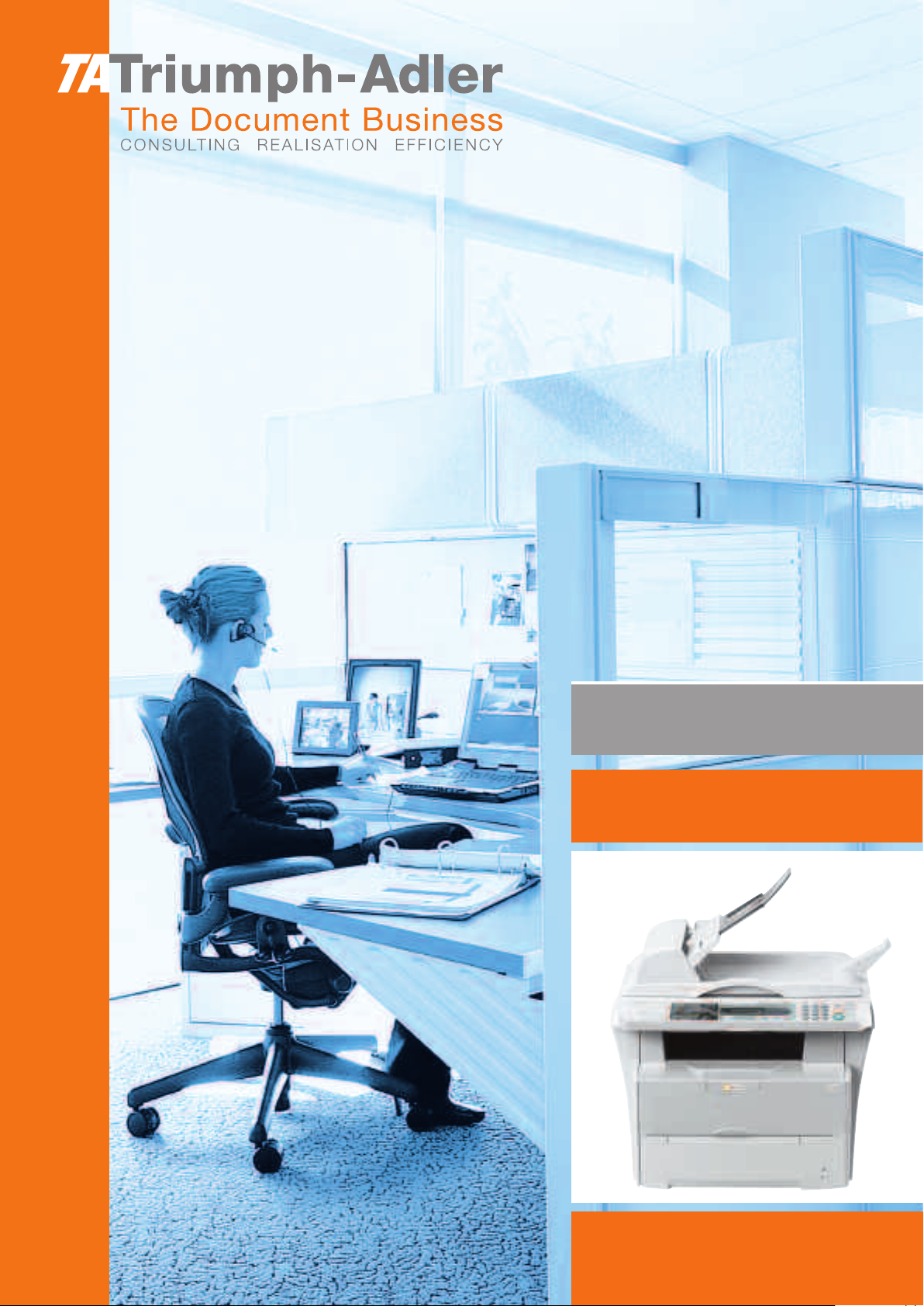
Bedienungsanleitung
DC 2316
Digitales
Multifunktionssystem
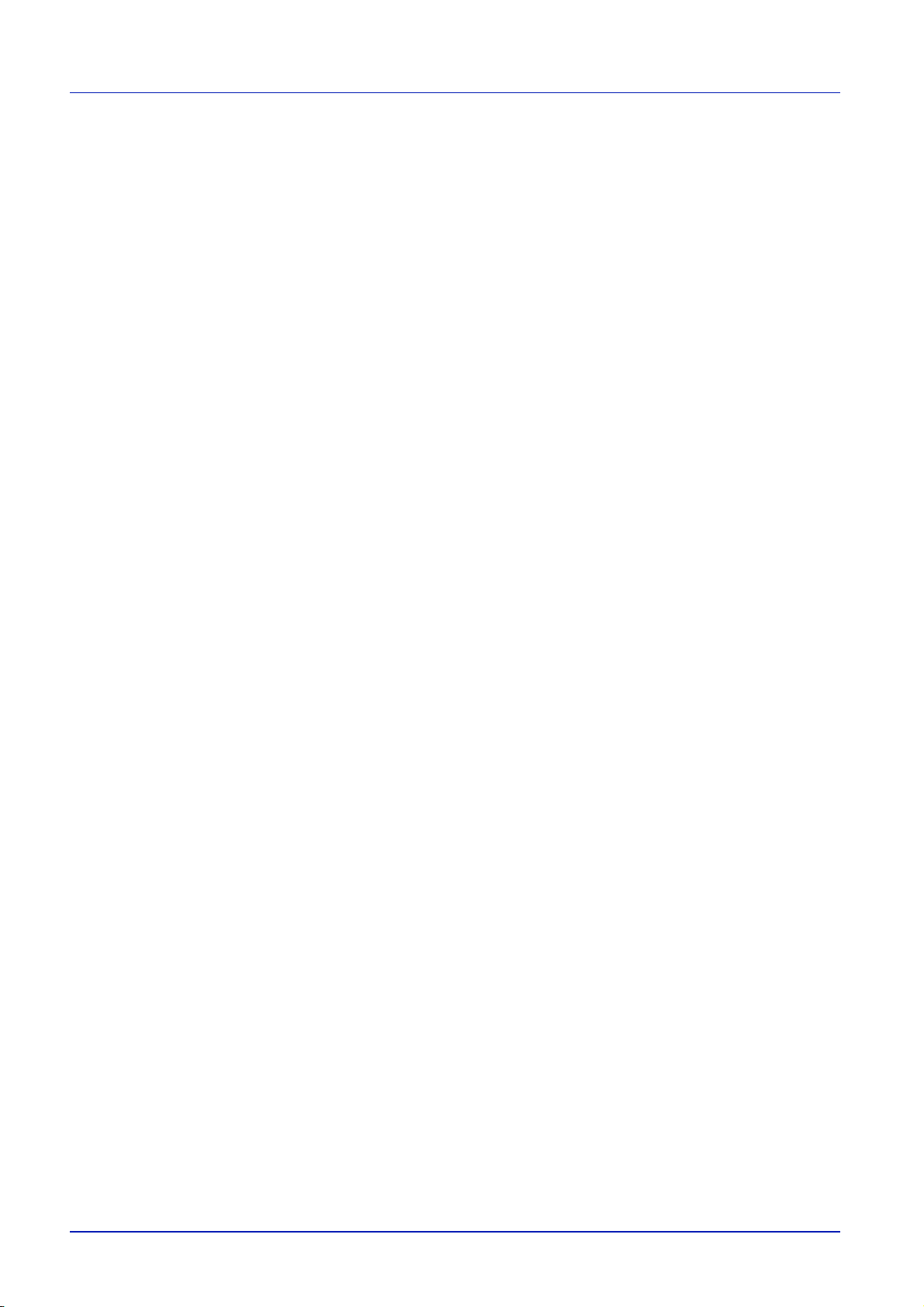
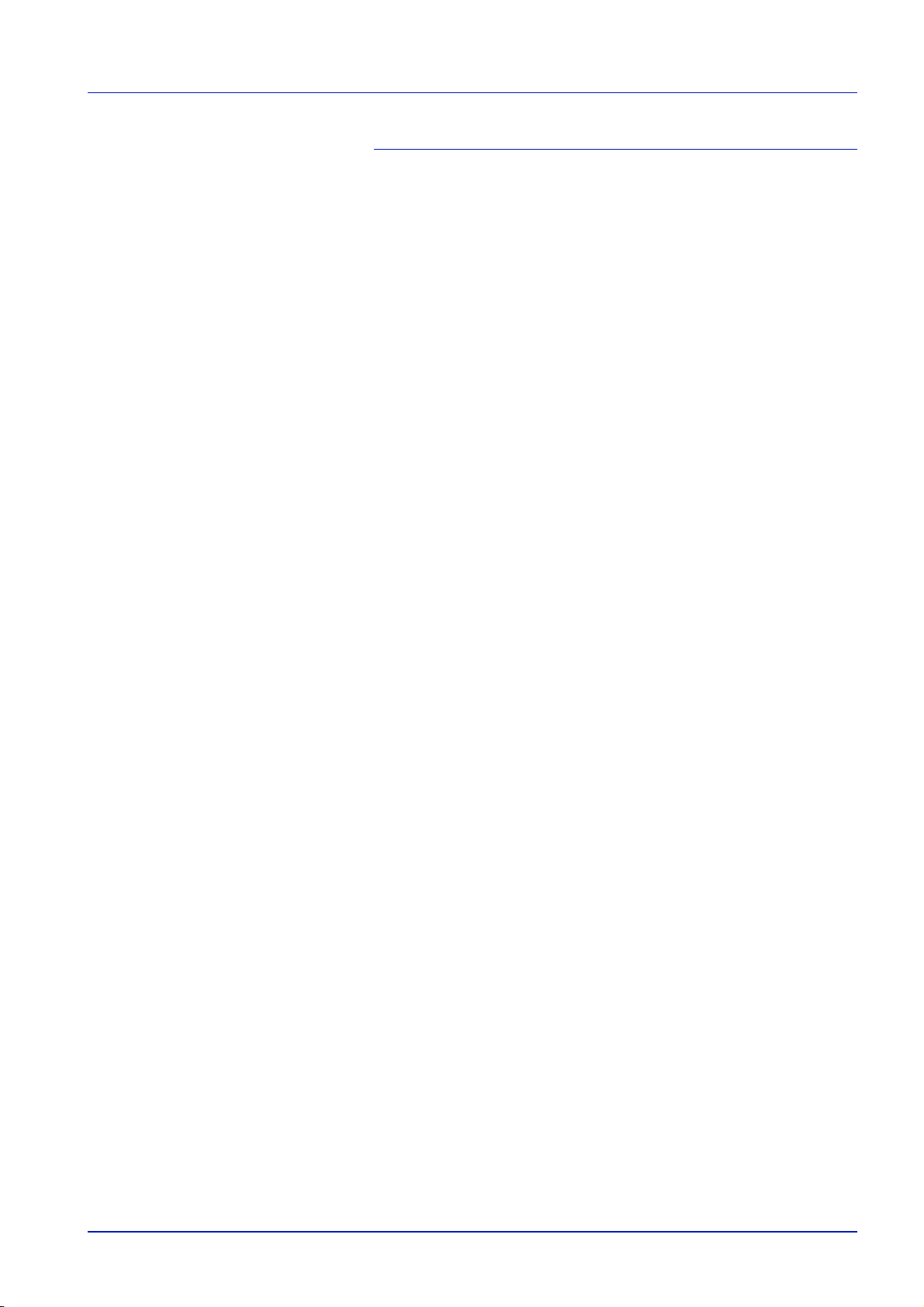
Inhalt
Einleitung
Allgemeine Informationen ......................................................... II
Umweltaspekte .......................................................................... III
Langlebigkeit .............................................................................VI
Pflege ............................. ........................................................... .. VI
Konventionen ............................. .......................... .................... VIII
Bedienung der Maschine .......................................................... IX
Tipps zur optimalen Gerätenutzung ......................................... X
1 Geräteübersicht
Geräteansicht ................ .......................... .......................... ....... 1-2
Automatischer Vorlageneinzug .............................................. 1-3
Bedienfeld ................................................................................ 1-4
Display ..................... .................................................... ............. 1-5
2 Vorbereitung
Transportsicherung entfernen ............................................... 2-2
Vorlageneinzug installieren .................................................... 2-2
Tonerbehälter installieren ....................................................... 2-3
Papier einlegen ........................................................................ 2-5
3 Installation
Kabelanschlüsse ..................................................................... 3-2
Software installieren ............................................................... 3-3
4 Kopierbetrieb
Kopierbetrieb ........................................................................... 4-2
Zoom ..................................... .................................................... 4-6
Sortier-Modus .......................................................................... 4-7
Kombinieren .................. .......................... .......................... ....... 4-8
EcoPrint-Modus ....................................................................... 4-8
5 Scanbetrieb
Benutzeroberfläche ................................................................. 5-2
6 Druckbetrieb
Druckvoreinstellungen .............. .......................... .................... 6-2
Dokument drucken .................................................................. 6-3
Manuelles Duplex .................................................................... 6-4
7 Faxbetrieb
Geräteübersicht des Fax-Systems ......................................... 7-2
Erstinstallation ..................... .......................... .......................... 7-4
INHALT
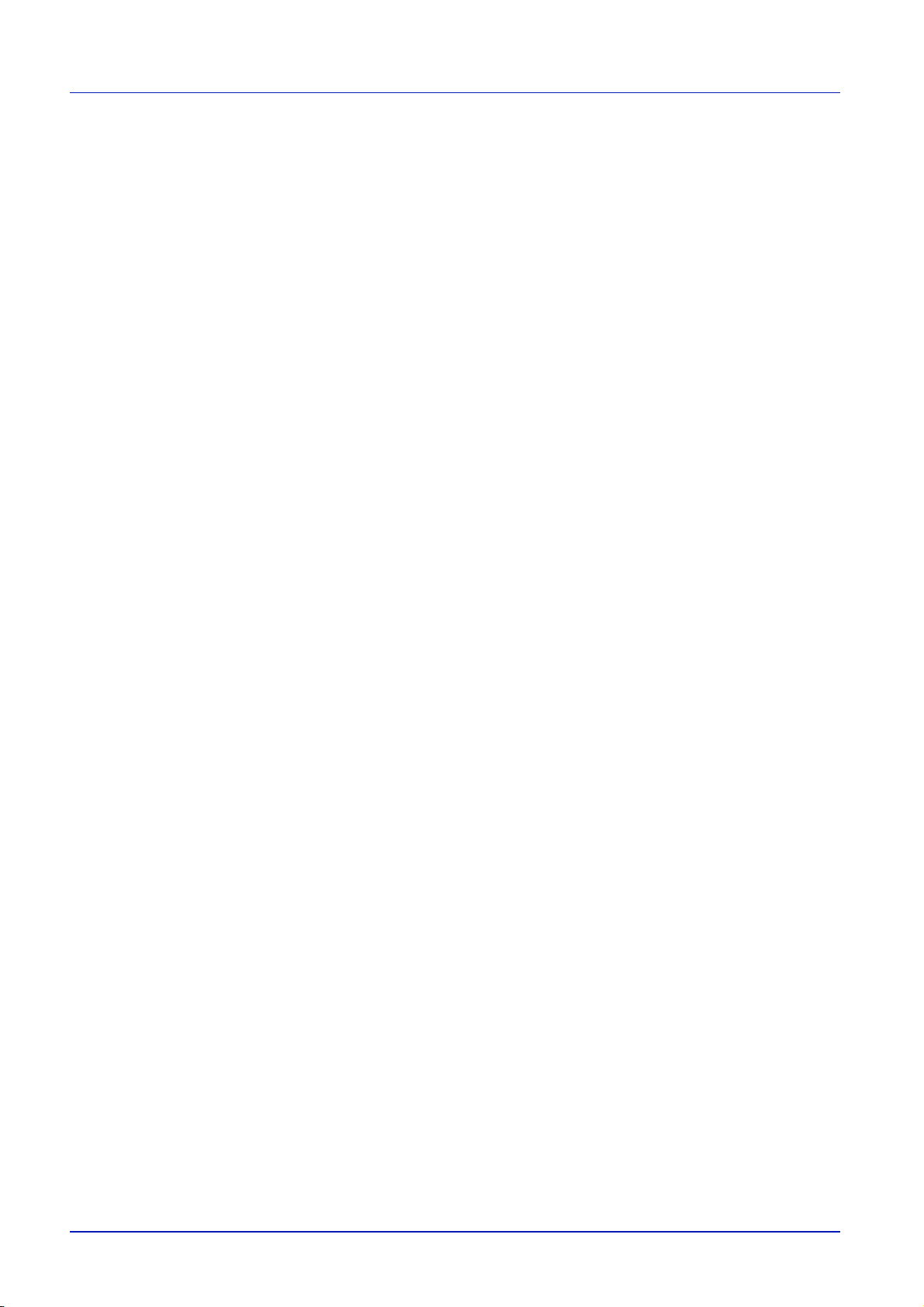
Grundfunktionen ................................... ...... ....... ...... ....... ...... ... 7-7
Erweiterte Funktionen ........................................................... 7-15
Systemeinstellungen ............................ ................................. 7-23
Adressbuch über Computer mit QLINK bearbeiten ...........7-27
8QLINK
QLINK ........................... ...... ....... ...... ....... ...... ....... ...... ....... ...... ... 8-2
QLINK starten ........................................................................... 8-2
Der Abschnitt MFP-Schaltflächeneinstellung ....................... 8-3
Der Abschnitt Kopierbetrieb ................................................... 8-5
Der Abschnitt Scanbetrieb ...................................................... 8-7
9 Systemeinstellungen
Allgemeine Einstellungen ....................................................... 9-2
Kopierfunktion einrichten .......................................................9-5
Listenausdruck ....................................................................... 9-6
10 Wartung
Austausch des Tonerbehälters ............................................ 10-2
Ladeeinheit und Ausrichtwalze reinigen ...................... ....... 10-4
Reinigung des Geräts ............................................................ 10-7
Reinigung des automatischen Vorlageneinzugs ................10-7
Vorlagen-Einzugsgummi austauschen ............................... . 10-8
Transportsicherung .................................... ........................... 10-8
11 Störungsbeseitigung
Allgemeine Richtlinien .......................................................... 11-2
Wartungs- und Fehlermeldungen ........................................11-3
Papierstau .............................................................................. 11-5
FAX-System
......................................................................... 11-14
12 Technische Daten
Überblick ................................................................................ 12-2
Kopierbetrieb ......................................................................... 12-3
Scanbetrieb ............................................................................ 12-3
Faxbetrieb
Automatischer Vorlageneinzug ............................................ 12-6
Umweltdaten .......................................................................... 12-6
Zeichenliste .............................. .............................................. 12-8
Liste für die Doppelzugriffsfunktion .................................... 12-9
................................ ..............................................12-4
Rechtliche Informationen und Sicherheitsrichtlinien
Index
INHALT
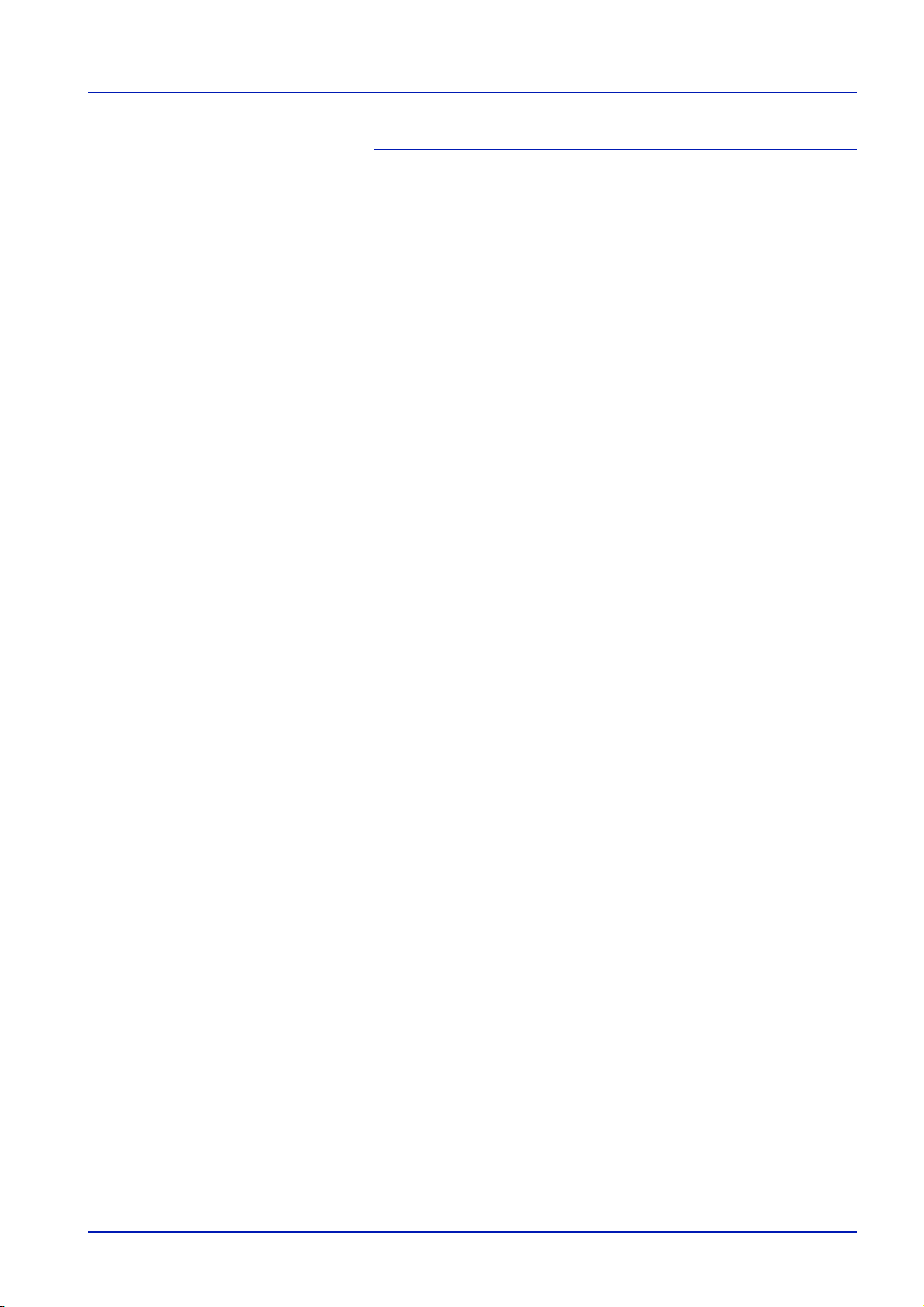
Einleitung
Dieses Handbuch ist in folgende Kapitel unterteilt:
1 Geräteübersicht
In diesem Kapitel werden die einzelnen Geräteteile und deren
Funktion beschrieben.
2 Vorbereitung
In diesem Kapi tel w ird das Vorb ereit en des Gerä ts, das Ent fern en
der Transportsicherungen und das Einlegen des Papiers erklärt.
3Installation
Dieses Kapitel erklärt die Installation der Tre iber.
4 Kopierbetrieb
In diesem Kapitel wird die Bedienung des Kopierers vorgestellt.
5 Scanbetrieb
In diesem Kapitel wird das Scannen vorgestellt.
6 Druckbetrieb
In diesem Kapitel werden die Anpassung der installierten
Druckertreibereinstellungen und die Erstellung von Ausdrucken
erklärt.
7 Faxbetrieb
In diesem Kapitel wird das Faxen vorgestellt.
8QLINK
In diesem Kapitel wird der Dienstprogramm QLINK erklärt.
9 Systemeinstellungen
In diesem Kapitel werden mögliche Veränderungen in den
Grundeinstellungen beschrieben.
10 Wartung
In diesem Kapitel werden Wartung und Pflege des Geräts sowie
das Auswechseln des Tonerbehälters beschrieben.
11 Störungsbeseitigung
In diesem Kapitel werden mögliche Fehlerquellen und deren
Lösung beschrieben.
12 Technische Daten
Dieses Kapitel enthält die technischen Daten des Geräts.
Einleitung-I
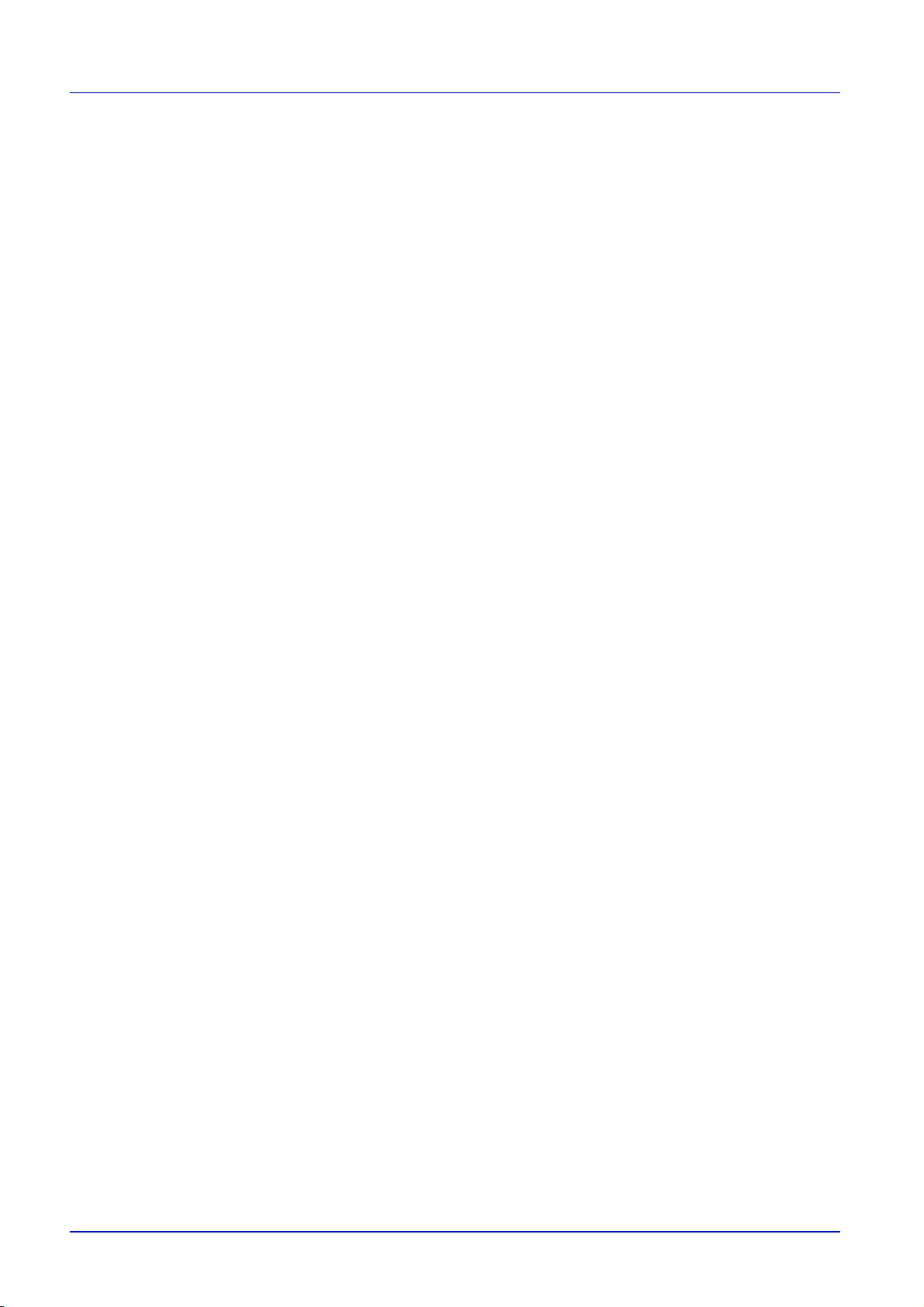
Allgemeine Informationen
Durch den Einsatz einer langlebigen OPC-Trommel sowie einer extrem
langlebigen Entwicklereinheit und Fixiereinheit gibt es außer Toner
keine weiteren Verbrauchsmaterialien mehr. Zudem wurden die Geräte
recyclinggerecht konstruiert und sind emissionsarm.
Die besonders langlebigen Komponenten Trommel, Entwickler,
Fixiereinheit und Ozonfilter sind als Bestandteil des Maintenance-Kits
nur alle 100.000 Seiten zu wechseln.
Der Verzicht auf den ständigen Austausch von Trommeln und
Entwicklereinheiten führt sowohl zu einer enormen Abfallvermeidung
als auch zu einer großen Kostenersparnis.
Dadurch vereint das Gerät auf einzigartige Weise die Wirtschaftlichkeit
mit der Umweltfreundlichkeit.
Der Drucker liefert Dokumente nahezu in Schriftsatzqualität und
hervorragende Grafiken.
Eine Vielzahl an Erweiterungsoptionen bietet die Möglichkeit der
individuellen Anpassung an die Anforderungen des jeweiligen
Einsatzgebietes.
Im Folgenden werden folgende Aspek te beh ande lt:
- Umweltaspekte
- Langlebigkeit
- Pflege
- Konventionen
- Bedienung der Maschine
- Tipps zur optimalen Gerätenutzung
Einleitung-II
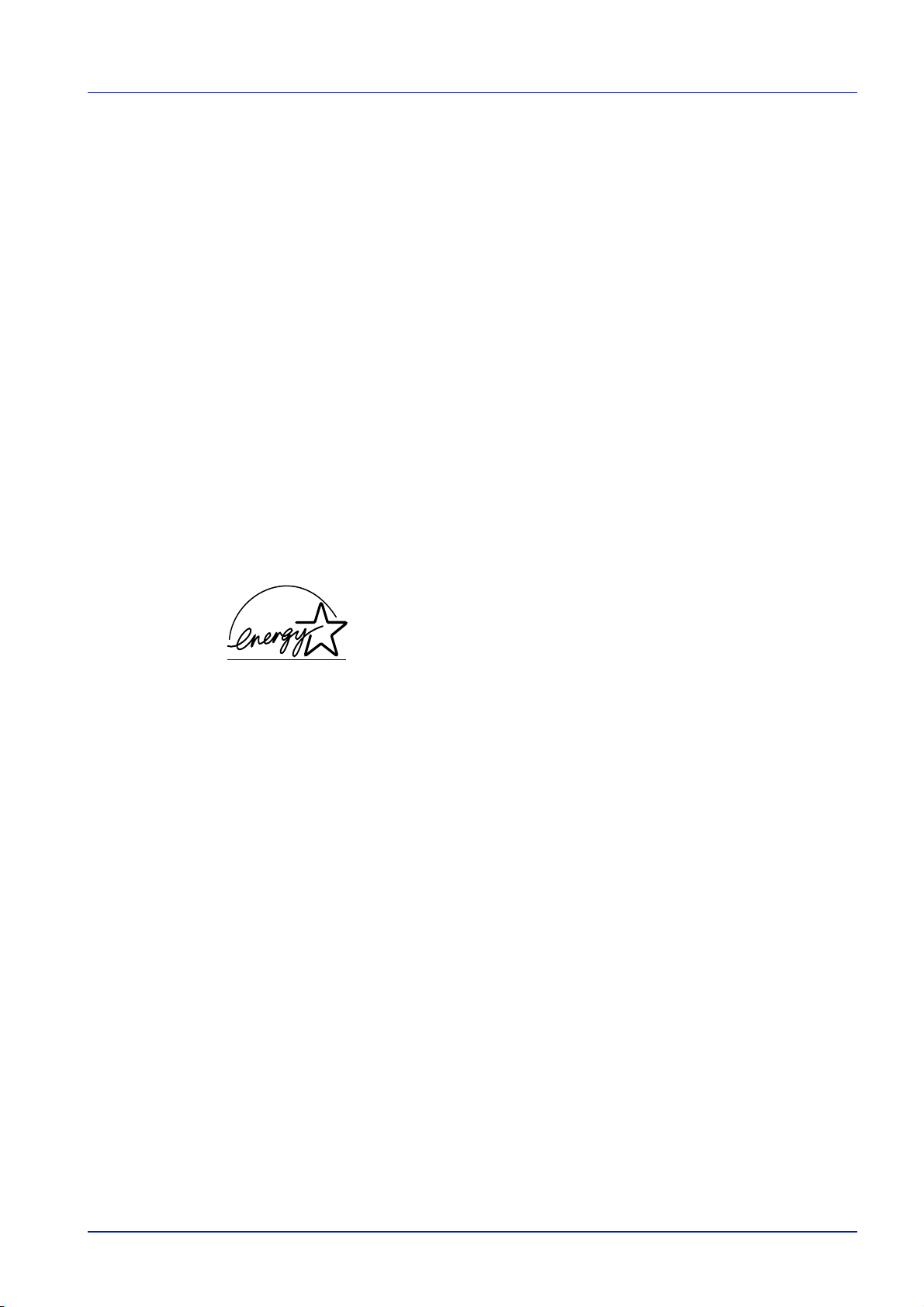
Umweltaspekte
Das Gerät ist langlebig und recycling-gerecht konstruiert.
Der Energieverbrauch und die Geräuschentwicklung sind sehr gering.
Bedenkliche Schadstoffbelastung in Innenräumen und die Verwendung
umweltbelastender Stoffe in den Materialien werden vermieden. Das
gilt für den Einsatz mit
Blauen Engel ausgezeichnet sind, müssen in den Dokumentationen
folgende Hinweise enthalten:
Elektronische Neugeräte geben in den ersten Tagen flüchtige Verbindungen in die Raumluft ab. Sorgen Sie deshalb bitte für einen ausreichenden Luftwechsel im Aufstellungsraum. Bei intensiver Nutzung ist
ein größerer Abstand des Gerätes zum unmittelbaren Arbeitsplatz
empfehlenswert.
Toner für Kinder unzugänglich aufbewahren.
Mehr Informationen zum Blauen Engel finden Sie im Internet unter
www.blauer-engel.de.
TA Triumph-Adler Originaltoner. Geräte, die mit dem
ENERGY STAR
Als ENERGY STAR-Partner hat die TA Triumph-Adler
festgelegt, dass dieses Produkt den ENERGY STAR-Richtlinien zur
Einsparung von Energie entspricht. Hauptziel des ENERGY STARProgramms ist eine Reduzierung der Umweltverschmutzung durch
effizientere Energieausnutzung auf seiten des Herstellers und des
Vertriebs. „Energy Star“-zertifizierte Geräte müssen zwei
Energiesparstufen unterstützen: einen Energiesparmodus, in dem die
Druckerfunktionen grundsätzlich einsatzbereit sind, der
Energieverbrauch jedoch gesenkt wird, wenn das Gerät für eine
bestimmte Zeit nicht genutzt wird, sowie einen Sleep-Modus
(Ruhemodus), indem die Druckerfunktionen ebenfalls grundsätzlich
einsatzbereit sind, der Stromverbrauch jedoch auf ein Minimum
reduziert wird, wenn für eine bestimmte Zeitspanne keine
Geräteaktivitäten registriert werden. Die Energiesparstufen dieses
Geräts sind wie folgt vorprogrammiert:
Bereitschaft-Modus
Das Gerät wechselt nach fünf Minuten Leerlauf automatisch in den
Bereitschaft-Modus.
Sleep-Modus
SM
Das Gerät wechselt nach 15 Minuten Leerlauf in den Sleep-Modus.
Das Zeitintervall kann nach Bedarf verlängert werden (siehe Sleep
Modus auf Seite 9-2). Dieses Gerät ist mit einer Sleep-Timer-Funktion
ausgestattet, die dem Standard des ENERGY STAR-Programms
entspricht und durch die der Stromverbrauch des Geräts gesenkt
werden kann.
Manueller Duplexmodus: Zur Einsparung von Papier können die
Drucke über den Einzelblatteinzug zweiseitig ausgegeben werden.
(Siehe Manuelles Duplex auf Seite 6-4 und Seite 2-9)
Einleitung-III
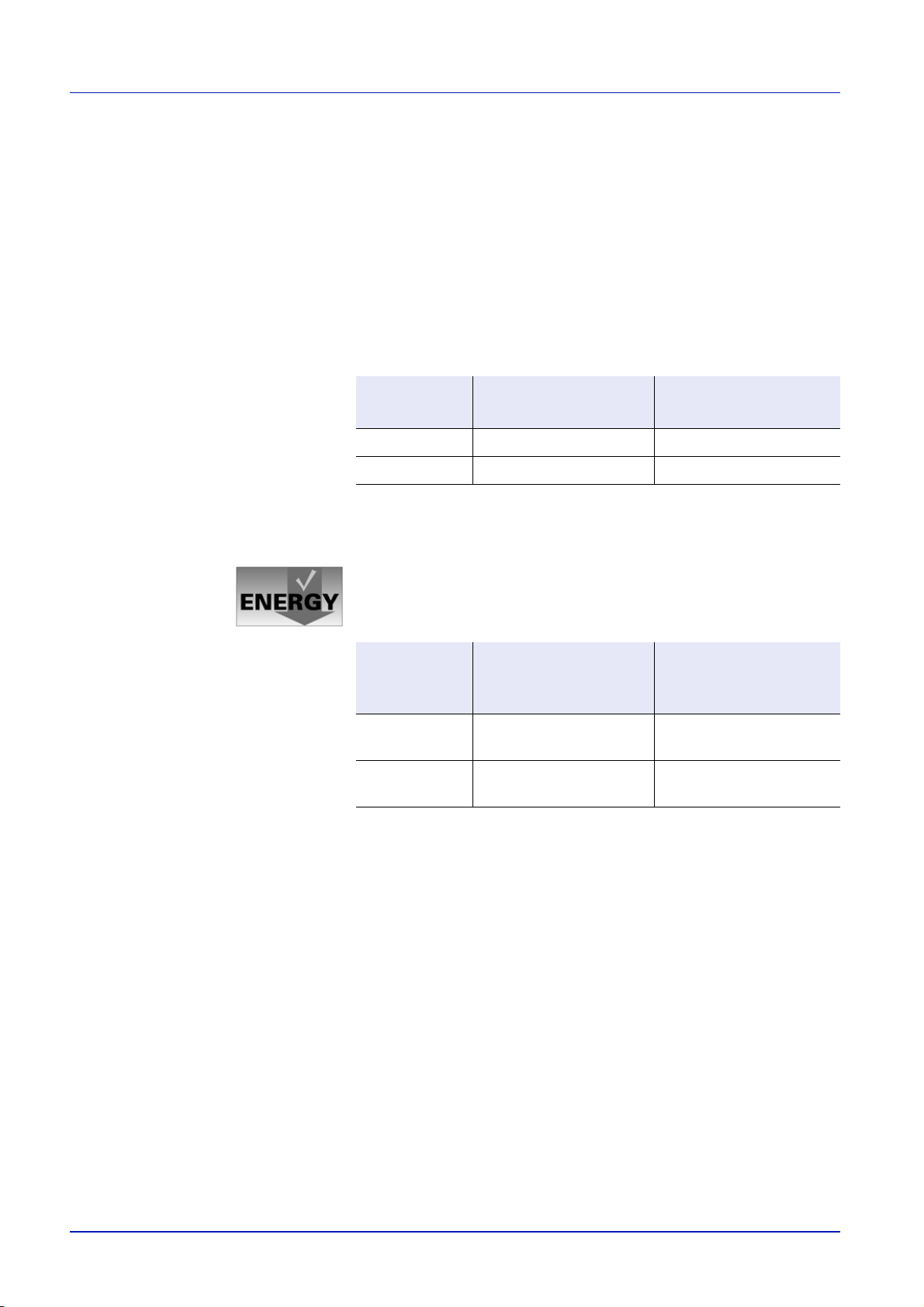
In ausgeschaltetem Zustand verbraucht das Gerät unter 1 W Energie.
Zur maximal möglichen Energieersparnis empfiehlt es sich deshalb,
das Gerät vom Netz zu trennen, wenn Sie es für längere Zeit nicht
benötigen.
Detaillierte Informatione n zur Sleep - Timer-Funkti on so wie zu m
Stromverbrauch der Drucker finden Sie in den nachfolgenden Kapiteln
dieses Handbuchs.
Grundeinstellung der Sleep-Timer-Funktion und Energieverbrauch:
Modell
DC 2316 15 Minuten 10 W
GEEA (Group for Energy Efficient Appliances)
Ziel der GEEA ist die effiziente Energienutzung. Dieses Produkt arbeitet
hocheffizient und entspricht den Kriterien für die Auszeichnung mit dem
GEEA-Label.
Modell
DC 2316 5 Minuten 0 W (1 W)
( ) GEEA-Kriterien
Grundeinstellung
Sleep-Modus
Grundeinstellung
Bereitschaftmodus
Stromverbrauch
im Sleep-Modus
Stromverbrauch
- Ausgeschaltet
- Bereitschaftmodus
20 W (100 W)
Einleitung-IV
Umweltpapier
Im Rahmen des Energy Star Program wird der Einsatz von
Umweltpapier gefördert.
Dieses Produkt wurde sowohl im Hinblick auf die Benutzung als auch
die Entsorgung unter Umweltgesichtspunkten konzipiert.
Die langlebige OPC-Trommel und die Entwicklereinheit machen das
Gerät zu einem revolutionären Multifunktionssystem, das ein
Austauschen und Entsorgen von Cartridges überflüssig macht.
Entwicklung unter Umweltgesichtspunk ten – Abfallvermeidung und
Umweltschutz waren bei der Entwicklung des Geräts neben den
ökonomischen und systemtechnischen Aspekten die wichtigsten
Entwicklungsbedingungen.
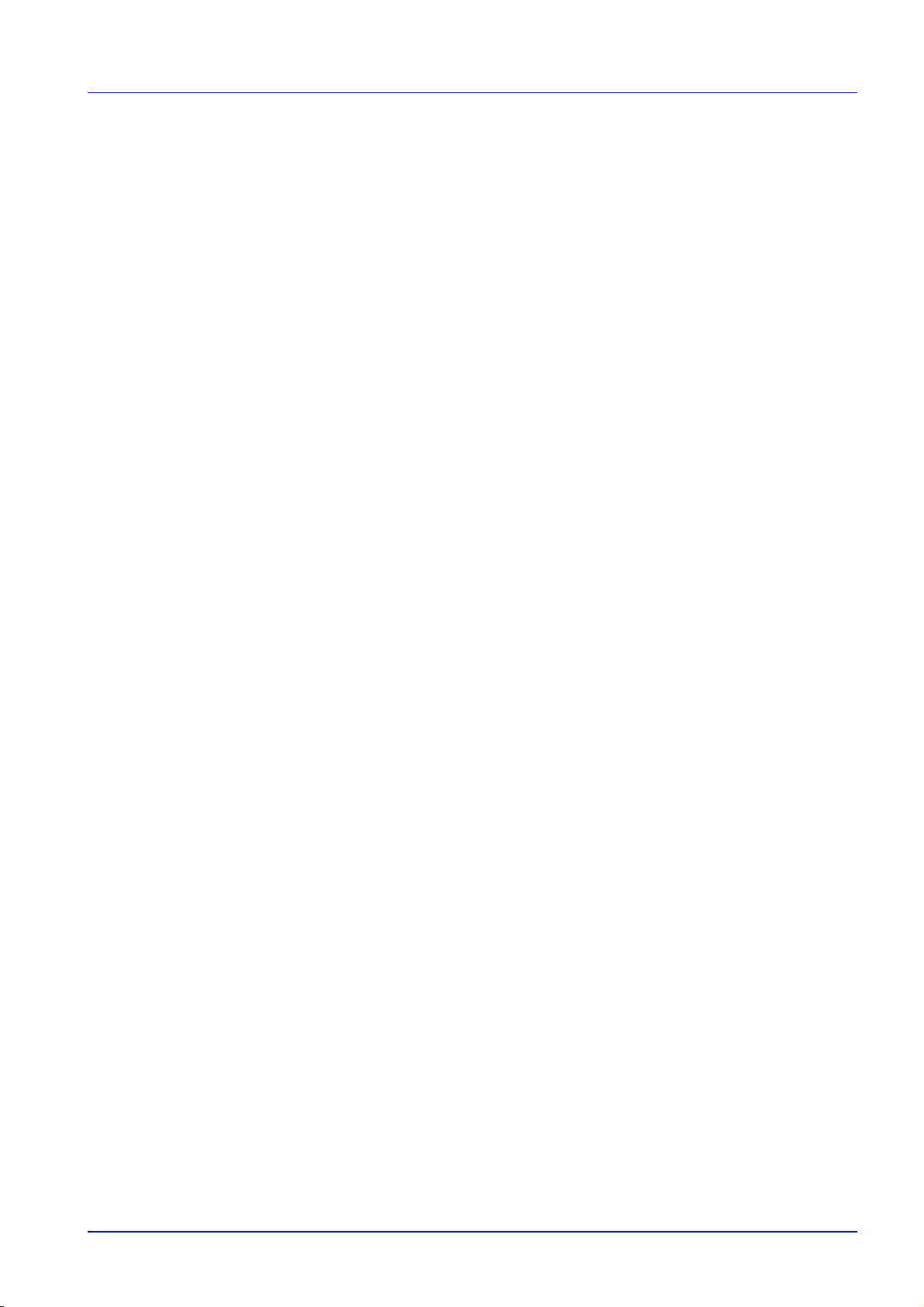
FCKW – Die Produktionsstätten der KYOCERA MITA Corporation in
Japan und China verwenden seit dem 1.1.1993 kein FCKW
(Fluorchlorkohle nwass er st off) mehr zur Her ste ll ung elekt ro nis cher
Geräte. Es finden auch keine Bauteile aus Selen oder Cadmium
Verwendung.
Chlorfreies Papier – Dieses Handbuch wurde auf chlorfrei
gebleichtem Papier gedruckt.
Einsatz von Recycling-Papier – Das Gerät ist zur Verarbeitung von
Recycling-Papier entsprechend DIN 12281:2002 geeignet. Die übrigen
in Anhang genannten Spezifikationen sind ebenfalls zu erfüllen.
Verpackungsmaterialien – Die Verpackungsmaterialien sind frei von
Styroporteilen. Es finden nur noch ungefärbte Kartonagen und PEFolien Verwendung.
Keine Verbrauchsmaterialien außer Toner – Es muss nur noch der
T onerbehälter sowie der Resttonerbehälter gewechselt werden, die aus
recyclinggerechtem Kunststoff hergestellt wurden.
Bei 5 % Schwärzung hat das
2.000 A4-Seiten
.
Starter-Toner-Kit eine Kapazität von ca.
Stromersparnis durch den Sleep-Modus – Der Sleep-Modus spart
Energie bei Nichtbenutzung des Geräts. Das Gerät erfüllt die Richtlinien
der EPA (Energy Protection Agency) zur Erlangung des EnergyStar.
Tonerersparnis durch ECOprint-Modus – Der ECOprint-Modus
reduziert den Tonerverbrauch noch einmal erheblich.
Geringe Geräuschentwicklung – Das Gerät erzeugt im Sleep-Modus
keine messbaren Geräusche. Im Druckbetrieb führte die Messung nach
DIN EN27779 in höchster Druckqualität mit 600 dpi zu einem
deklarierten Schallleistungspegel von L
Modus von L
= 52 dB(A)
PA
= Standby 37,8 dB, Druck-
WAd
Langlebigkeit
Langlebige Komponenten – Die Trommel, Entwicklereinheit und Fi-
xiereinheit sind besonders langlebige Komponenten. Sie sollten erst
nach 100.000 Seiten als Bestandteil des Maintenance-Kits ausgetauscht werden.
Einleitung-V
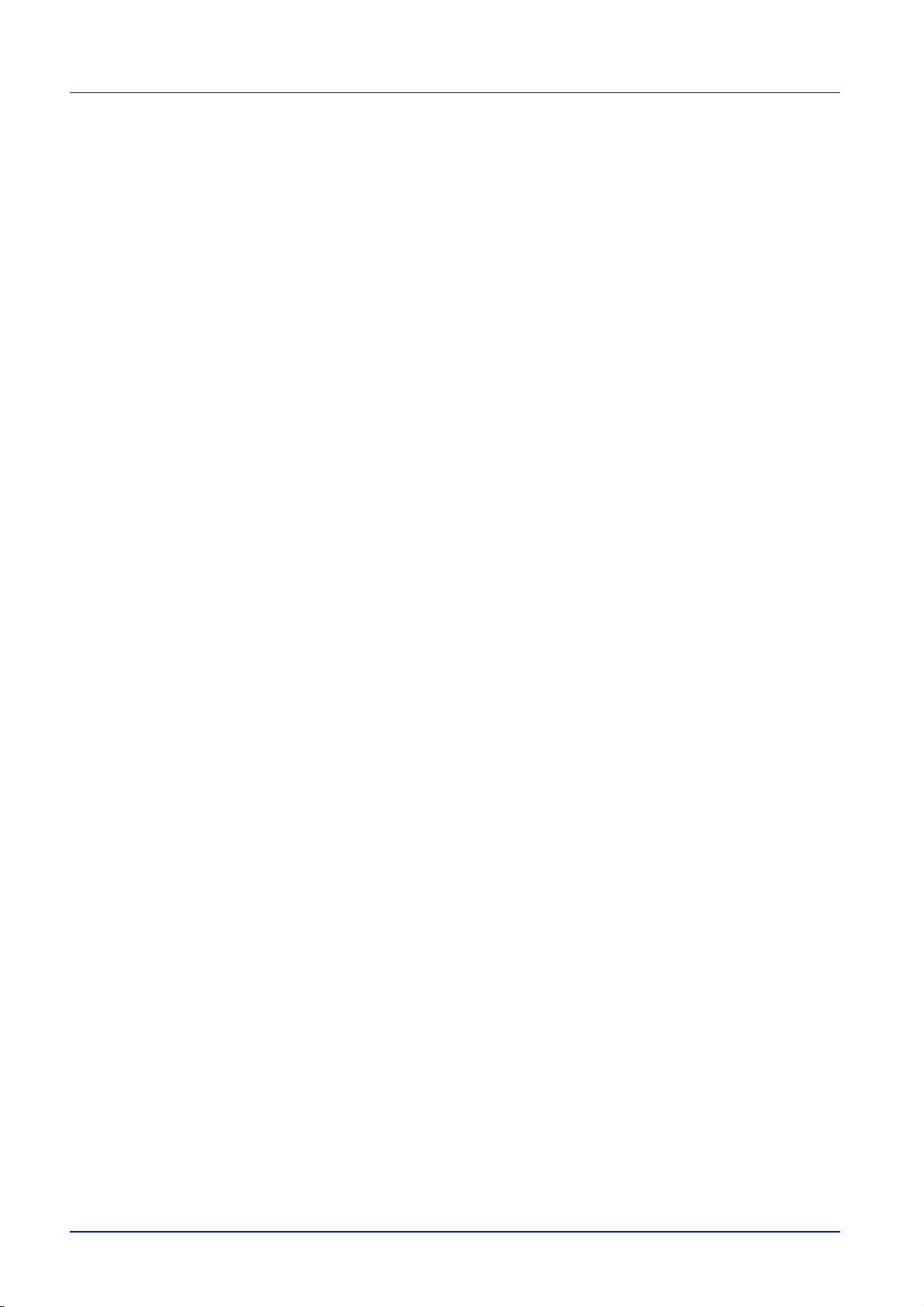
Pflege
Um die enorme Langlebigkeit und hohe Druckqualität der ECOSYSProdukte zu gewährleisten, ist die regelmäßige Pflege des Gerät
erforderlich. Beachten Sie bitte die Pflegehinweise im Kapitel 9.
Einleitung-VI
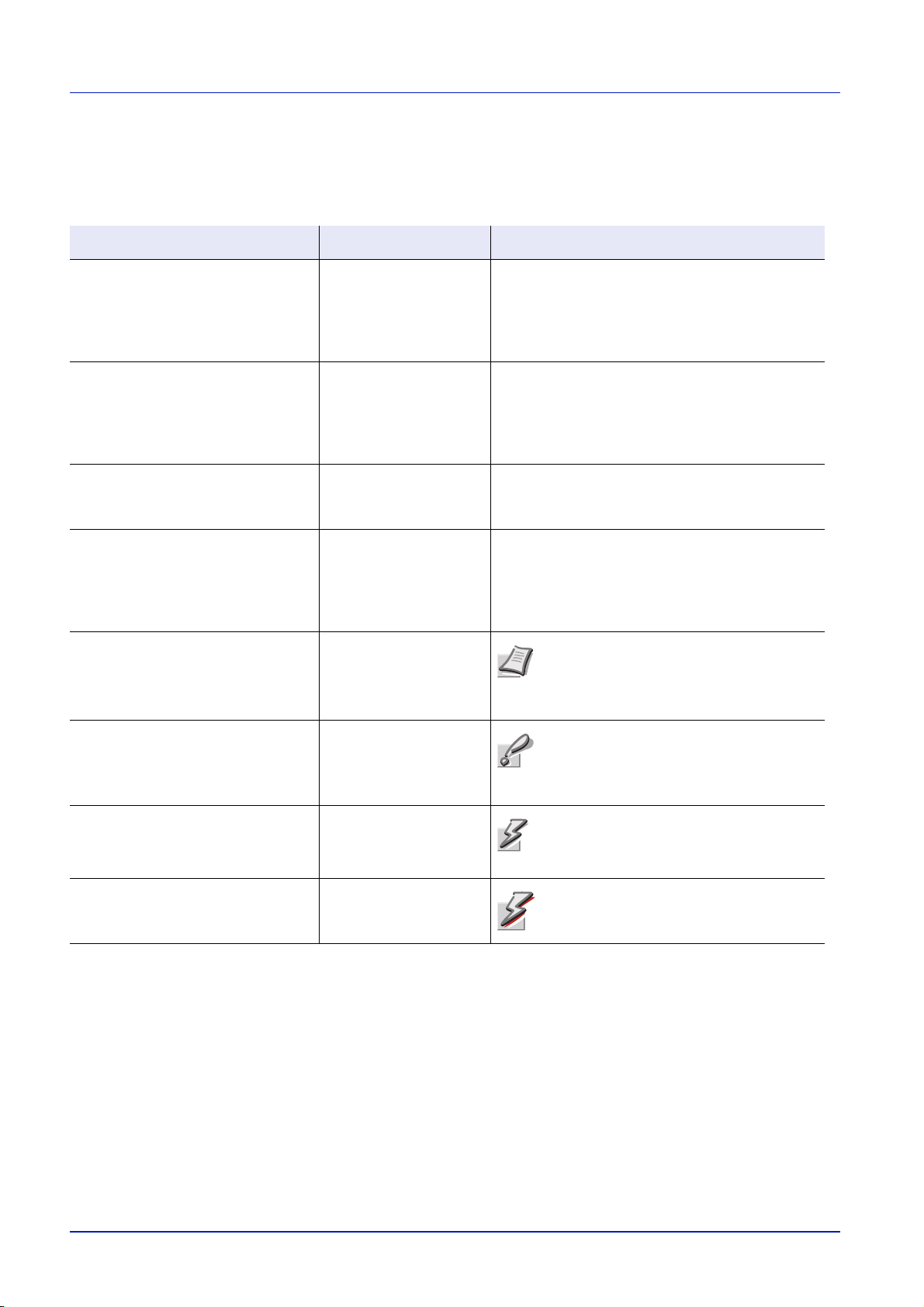
Konventionen
In diesem Handbuch gelten folgende Konventionen:
Konventionen Beschreibung Beispiel
Kursivdruck Zur Hervorhebung
eines zentralen
Begriffes, einer
Aussage oder einer
Meldung.
Fettdruck Zur Hervorhebung
eines zentralen
Begriffes, einer
Aussage oder einer
Meldung.
[Fettdruck] Zur Kennzeichnung
von Tasten in der
Tastatur.
Monospaced Kennzeichnet
Meldungen oder
Namen, die am
Bedienfeld angezeigt
werden.
Hinweise Zusätzliche
Informationen zu
Funktionen oder
Leistungsmerkmalen.
Die obere Abdeckung schließen.
Die Taste [...] zweimal drücken.
Die Taste [Start] drücken.
Der Resttonerbehälter muss ausgetauscht
werden, sobald die Meldung
Resttonerbehälter prüfen erscheint.
Hinweis Näheres zur Aufbewahrung
des Transportstifts siehe Schritt 10
Wichtig Zusätzliche relevante
Erläuterungen.
VORSICHT Hinweise, deren Nicht-
beachtung zu Geräte-
schäden führen kann.
ACHTUNG Hinweise, deren Nicht-
beachtung zu Verletzungen führen kann.
Wichtig Dara uf achten, d ass das Papi er
nicht gefalzt, gewellt oder beschädigt ist.
VORSIC HT Nic ht gl eichze itig d as Gerä t
vorne halten und die Kassette heraus ziehen.
ACHTUNG Vorsicht beim Umgang mit
der Ladeeinheit – Hochspannung!
Einleitung-VII
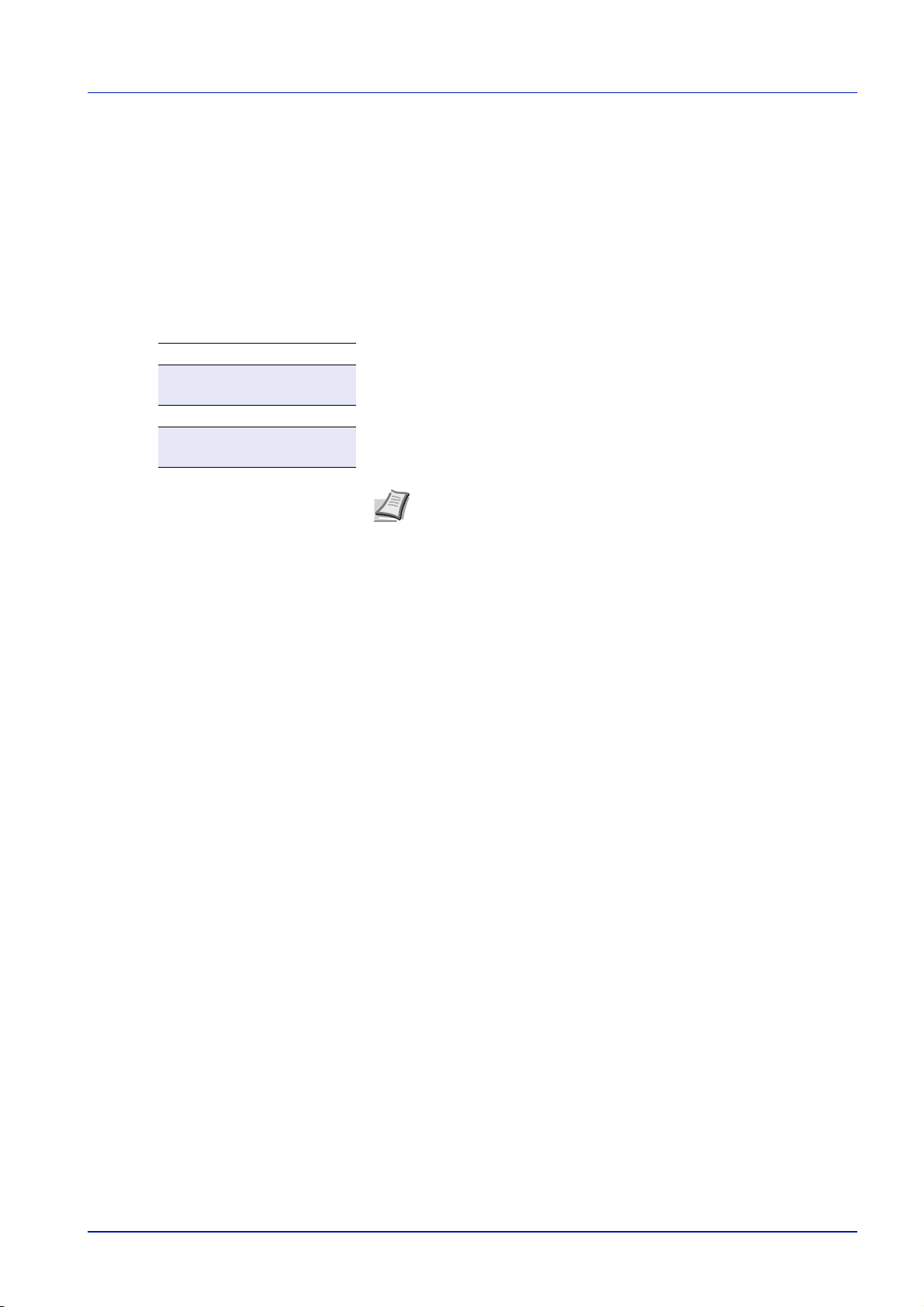
Bedienung der Maschine
Die Bedienung der Maschine erfolgt menügesteuert. Dies ist recht
komfortabel, jedoch muss man die Bedienlogik verstehen. Diese kurze
Anleitung erklärt die Anwendung der Menüstruktur.
Hier ein Beispiel für einen Menüverlauf und dessen Funktion:
[Menü] Steht für die zu betätigende [Taste] auf der Tastatur.
W oder X Die Pfeiltaste betätigen, bis „1. Gerät allgmein.“ erscheint.
1. Gerät allgmein.
[OK]
W oder X Die Pfeiltaste betätigen, bis „11. Sprache“ erscheint.
11. Sprache
[OK]
Untermenü
Mit [OK] bestätigen.
Ziel (ist immer blau bzw. fett-kursiv hinterlegt)
Mit [OK] bestätigen.
Hinweis Der Menüpunkt, den Sie in der Anzeige sehen sollten,
ist immer hellblau bzw. gerastert hinterlegt. So halten Sie leicht
den Überblick.
Einleitung-IX
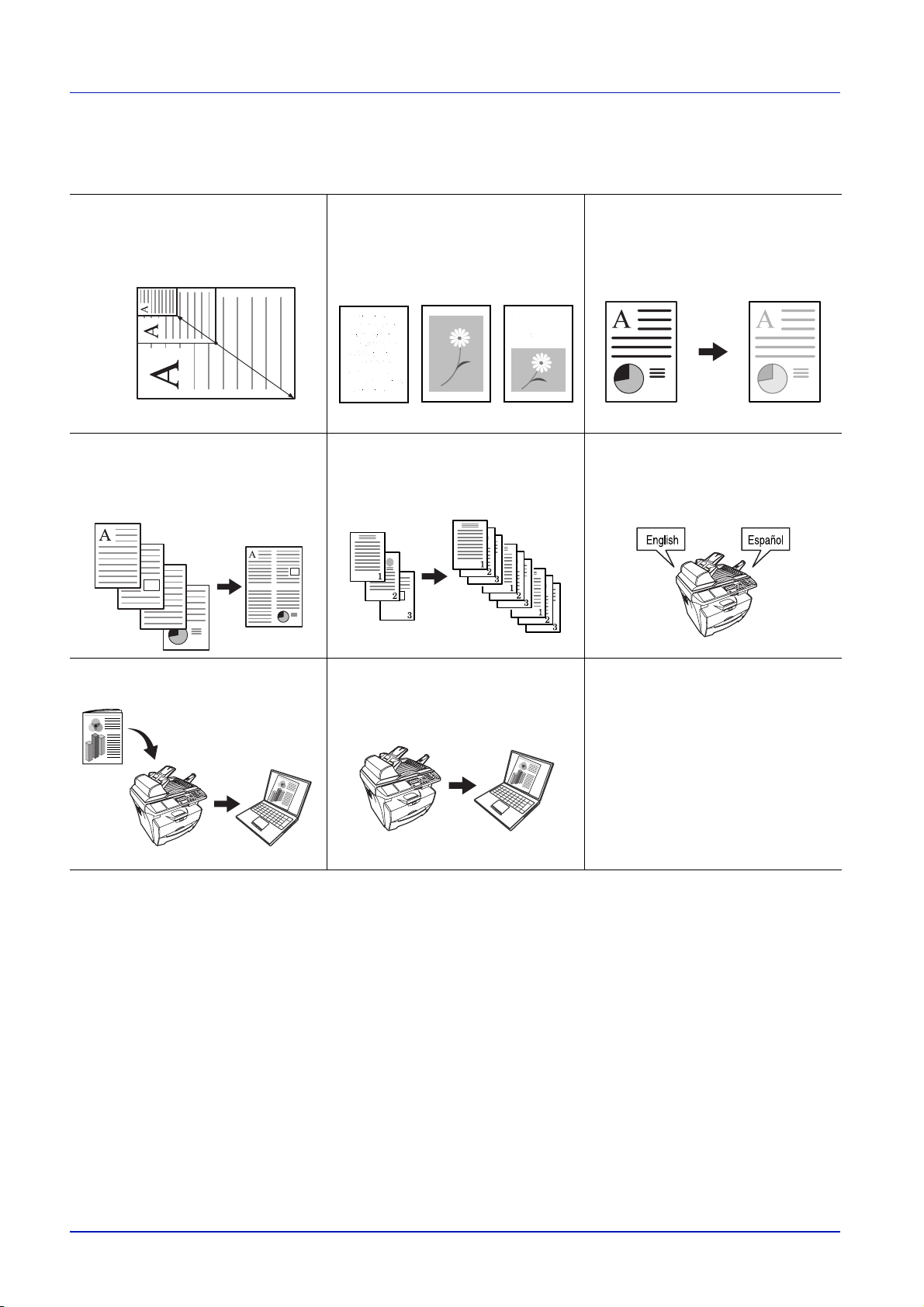
Tipps zur optimalen Gerätenutzung
1 Zoom-Modus
Kopien auf die gewünschte Größe
zwischen 25 und 400 %
vergrößern/verkleinern
25 %
400 %
4 Mehrfachnutzen (Kombinieren)
Eine Kopie aus zwei oder vier
Originalen erstellen
2 Kopiermodus auswählen
Fotos scharf wiedergeben
5 Sortieren
Automatisch sortieren
3 EcoPrint-Modus
Tonerverbrauch reduzieren
6 Wahl der Anzeigesprache
Der Anwender kann die Sprache
für die Anzeige von Meldungen im
Display ändern
7 Mehrfarbig scannen 8 Bilder über den
TWAIN-Treiber laden
Einleitung-X
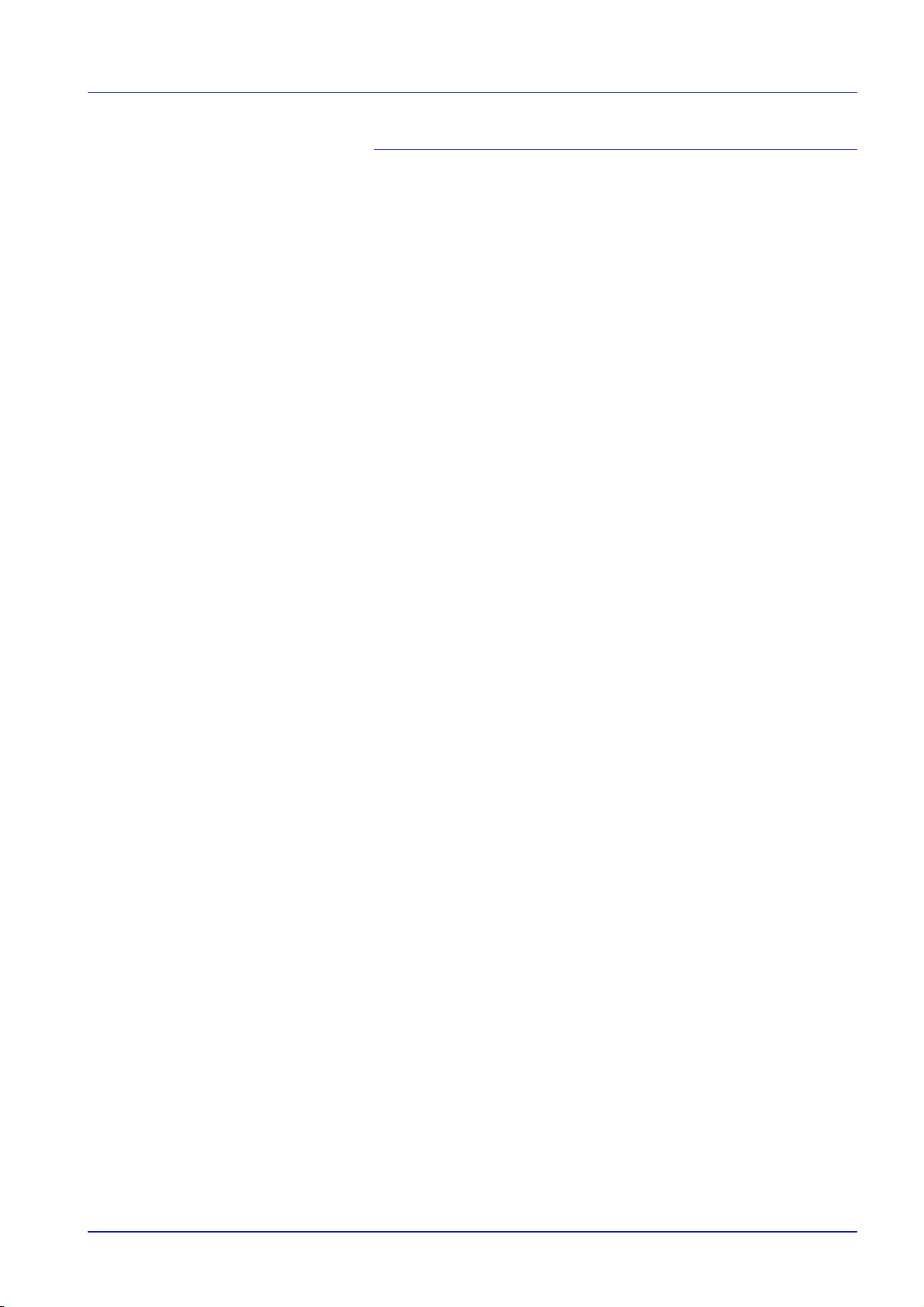
1 Geräteübersicht
In diesem Kapitel werden die einzelnen Geräteteile und deren
Funktion beschrieben.
Geräteansicht 1-2
Automatischer Vorlageneinzug 1-3
Bedienfeld 1-4
Display 1-5
1-1
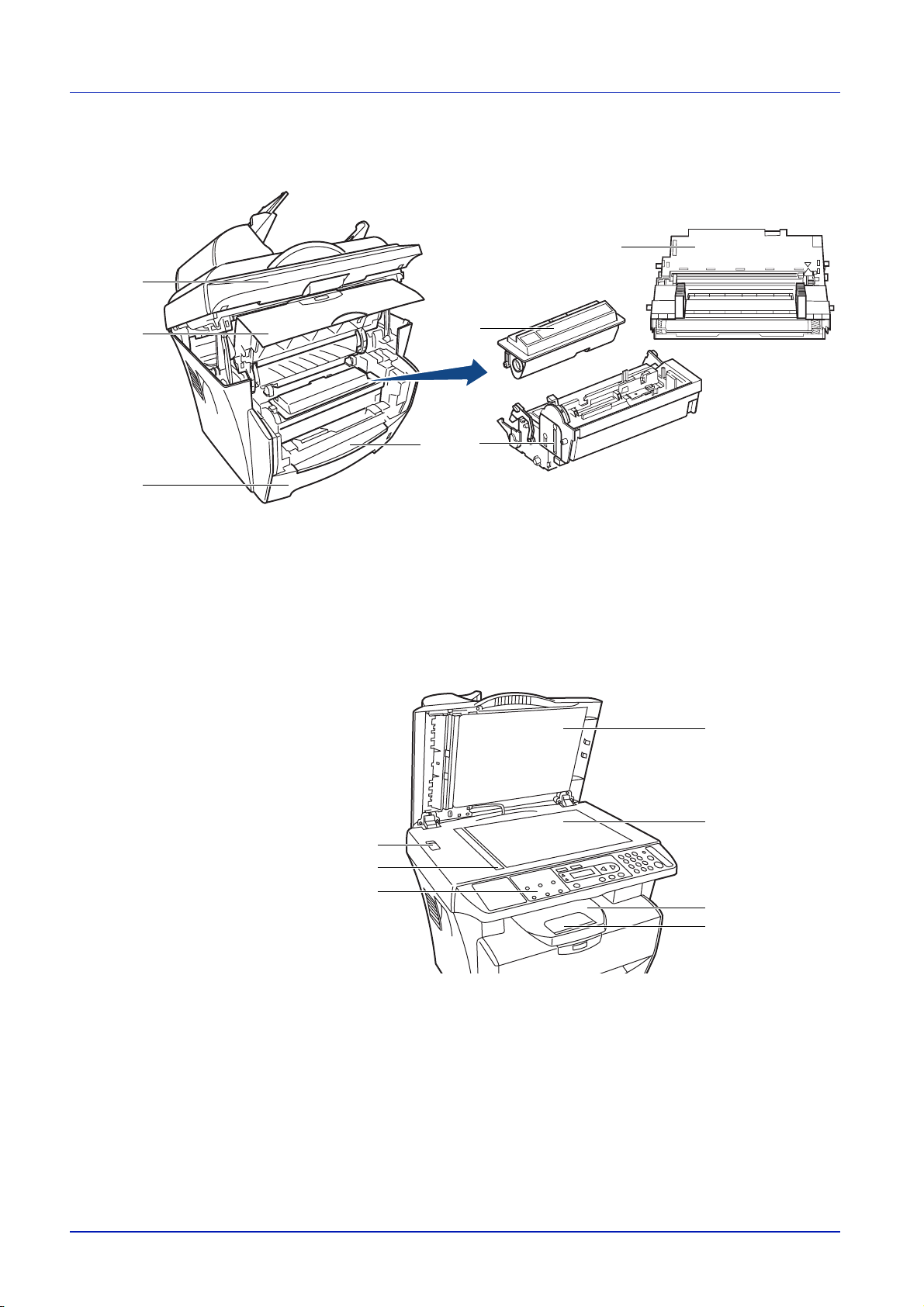
Geräteansicht
7
1
2
3
1 Scaneinheit
2 Vordere Abdeckung
3 Papierkassette
5
4
6
5 Tonerbehälter
6 Entwicklereinheit
7 Trommeleinheit
4 Manuelle Zufuhr
11
1-2
8
9
10
8 Transportsicherung
9 Originalformat-Markierungen
10 Bedienfeld
11 Originalabdeckung
12
13
14
12 Vorlagenglas
13 Ausgabefach
14 Papieranschlag
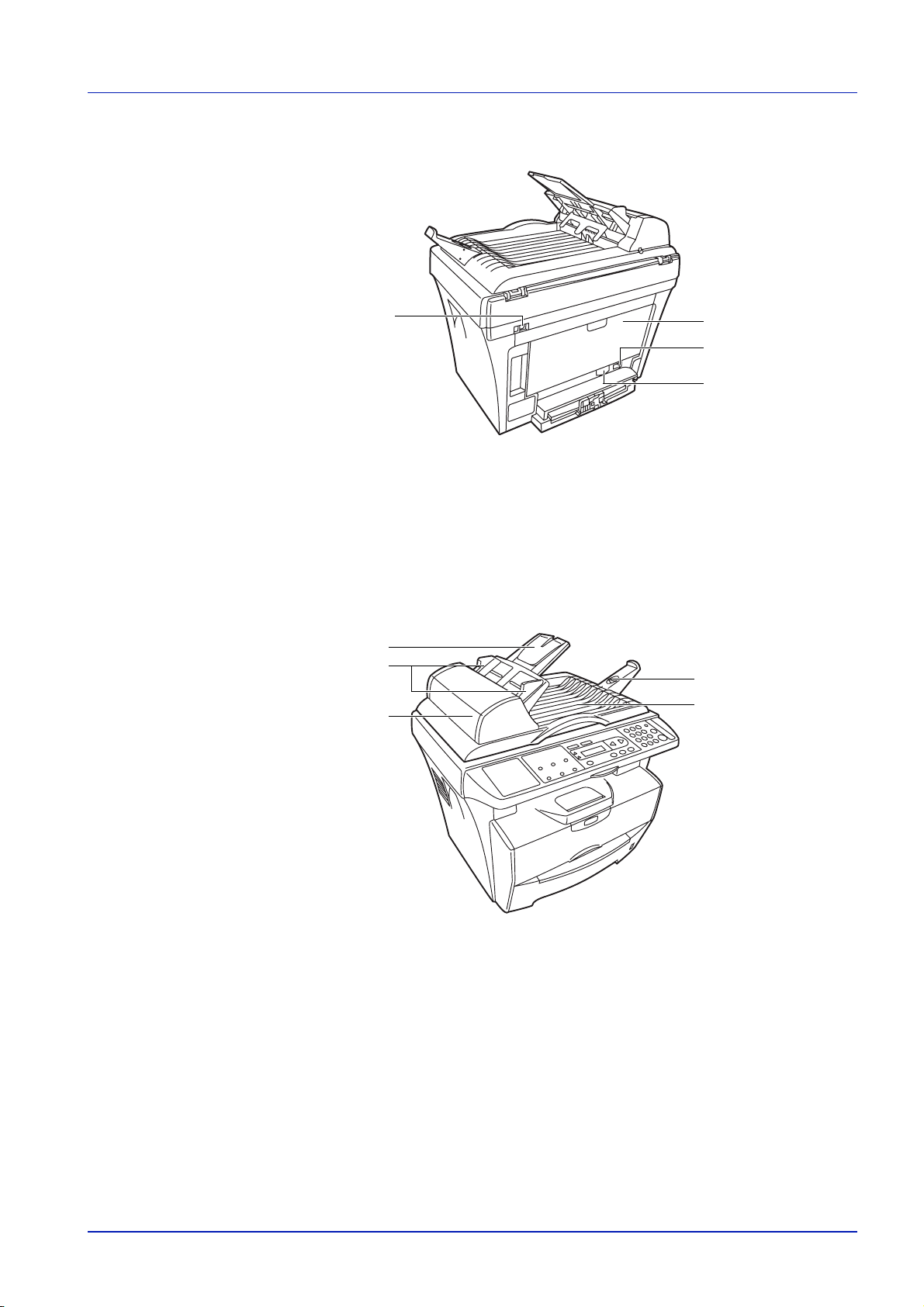
Geräteübersicht
15
15 USB-Anschluss
16 Hintere Abdeckung
17 Netzschalter
18 Anschluss, Netzkabel
Automatischer Vorlageneinzug
1
2
3
16
17
18
4
5
1 Originalablage
2 Originalführungen
3 Linke Abdeckung
4 Ausgabefachverlängerung
5 Auswurfablage für Originale
1-3
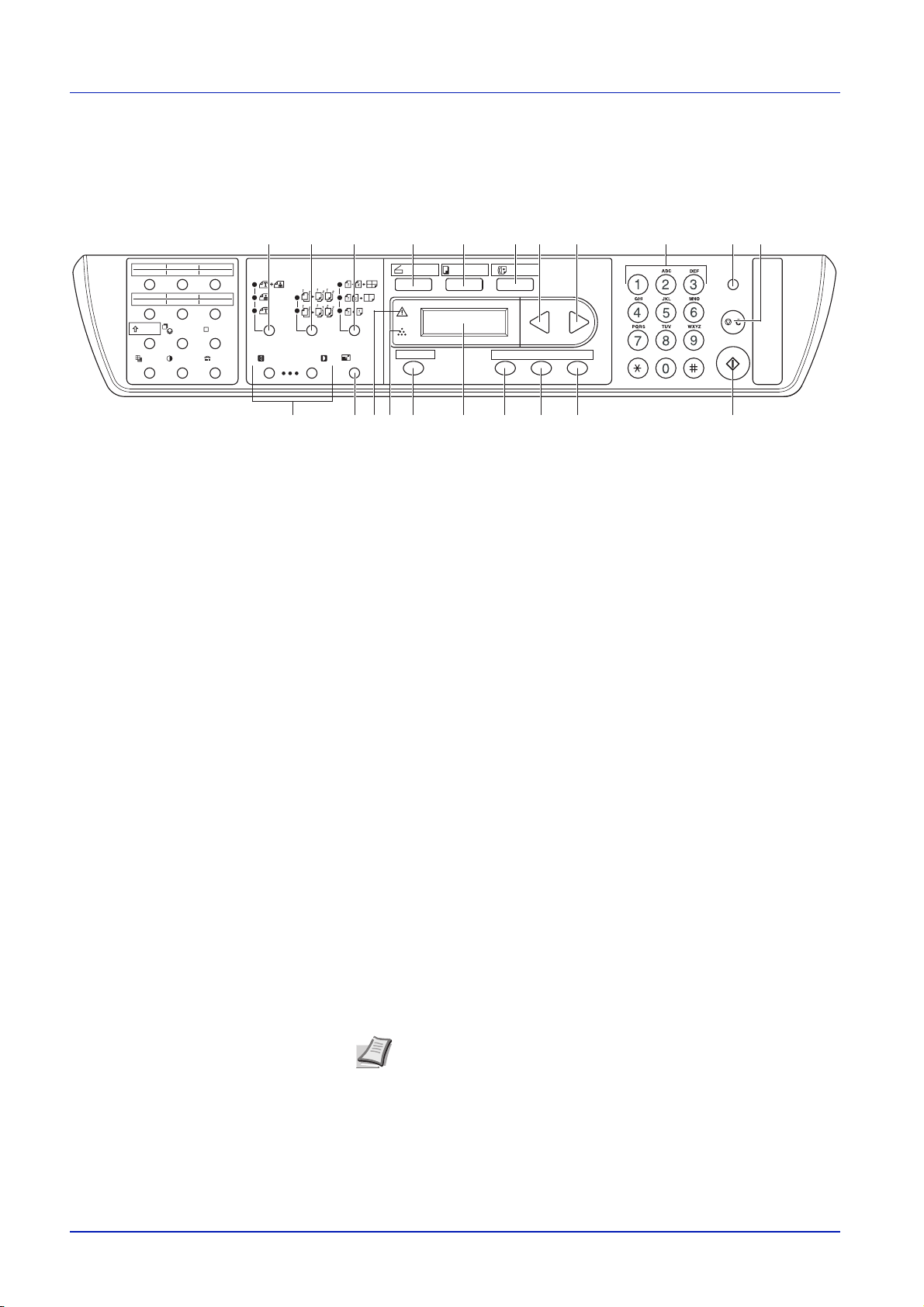
Bedienfeld
DC 2316
Umsch.
Qualität
Wahlwiederholung/
Pause
Helligkeit
Adressbuch
Hörer
Auflegen
123 4 5 986 7 10
Kopiermodus
Heller
Dunkler
11 12 13 15 17 18 19 201614
Sortieren
N auf 1
Zoom
Scannen
Scan to PC
Kopieren
Menü
21
Faxen
Abbrechen
/
OK
EcoPrint
Stopp/
Löschen
Start
1 Taste [Kopiermodus]
und Anzeige
11 Taste
[Belichtungseinstellung]
2 Taste [Sortieren] u. Anzeige 12 Taste [Zoom]
3 Taste [Kombinieren]
u. Anzeige
13 Papierstauanzeige
4 Taste [Scannen] u. Anzeige 14 Toneranzeige
5 Taste [Kopieren] u. Anzeige 15 Taste [Scan to PC]
6 W Taste 16 Gerätedisplay
7 X Taste 17 Menü-Taste
8 Zifferntasten 18 Taste [Abbrechen]
9 Taste [EcoPrint] u. Anzeige 19 OK-Taste
10 Taste [Stopp/Löschen] 20 Taste [Start]
21 T aste [Faxen]
Hinweis Für das Kopieren im EcoPrint- Mo dus , im Bedien fel d
auf [EcoPrint] drücken. Weitere Informationen unter EcoPrintModus auf Seite 4-8. Über den Druckertreiber einrichten , wenn
über den PC im EcoPrint-Modus gedruckt werden soll. Weitere
Informationen unter Druckbetrieb auf Seite 6-1.
1-4
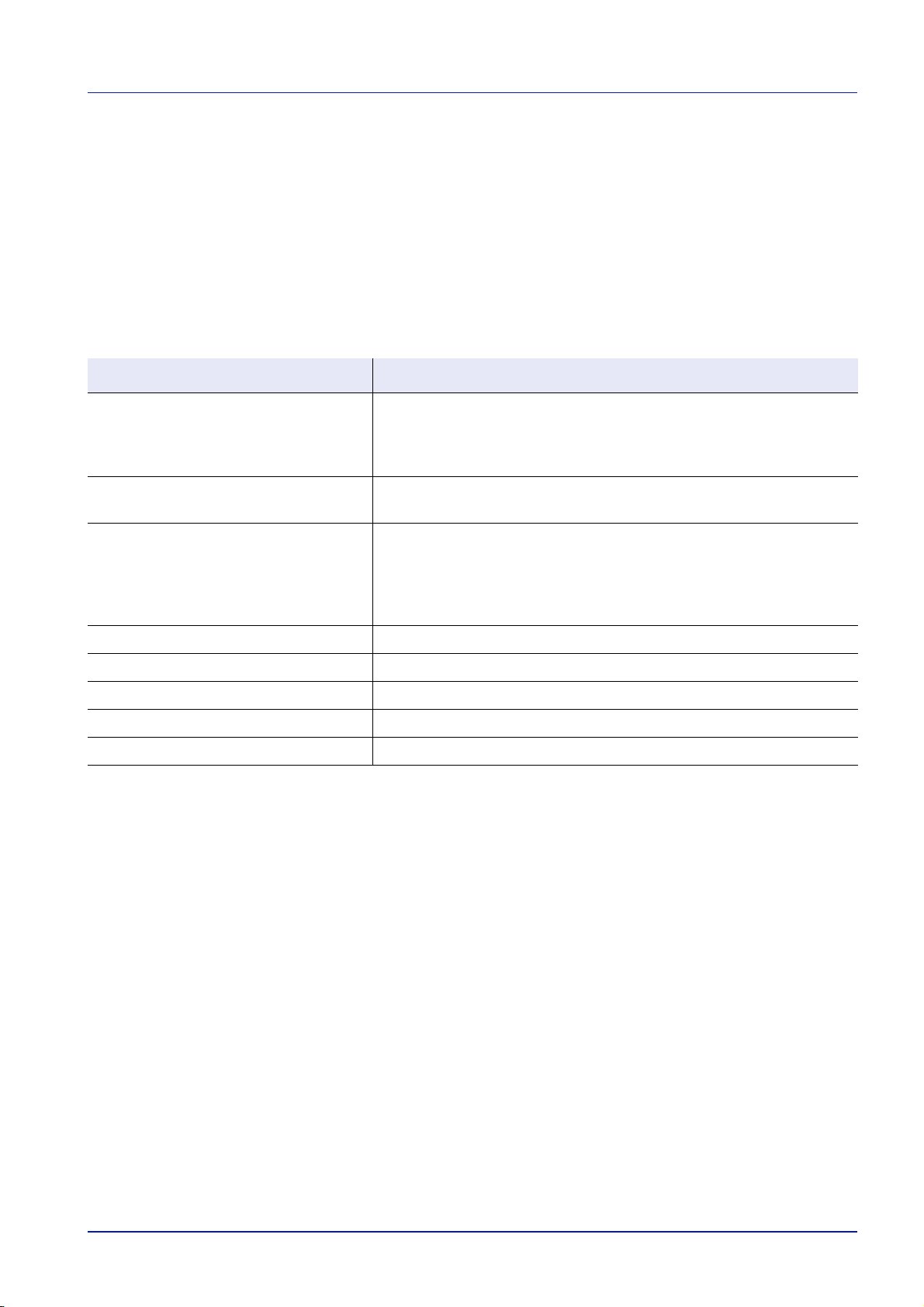
Geräteübersicht
Display
Im Display des Bedienfelds werden angezeigt:
• Statusinformationen – die nachstehend aufgelisteten Meldungen, die
während des normalen Betriebs angezeigt werden.
• Fehlercodes – wenn ein Bedienereingriff erforderlich ist. Weiteres
hierzu siehe Wartungs- und Fehlermeldungen auf Seite 10-4.
Statusinformationen
Meldung Bedeutung
Aufwärmphase Das Gerät befindet sich in der Aufwärmphase und ist noch nicht
betriebsbereit.
Beim erstmaligen Einschalten des Geräts wird diese Meldung länger
(evtl. einige Minuten) angezeigt.
100 % A4
••••••• 01
Sleeping Das Gerät befindet sich im Ruhemodus. Der Ruhemodus wird
Energie sparen Das Gerät befindet sich im Energiesparmodus.
Abbrechen... Die Daten werden vom Gerät übergangen.
Kopieren Das Gerät erstellt die Kopie.
Drucken Das Gerät druckt die vom Computer empfangenen Daten.
Scannen Das Gerät liest das Original ein.
Das Gerät ist einsatzbereit. Dies ist die Bereitschaftsanzeige im
Kopiermodus.
unterbrochen, wenn eine Taste auf dem Bedienfeld gedrückt oder ein
Druckauftrag empfangen wird.
Das Gerät heizt auf und geht wieder online. Weitere Informationen
zum Ruhemodus siehe Sleep Modus auf Seite 9-2.
Fehlercodes
Weitere Informationen befinden sich im Kapitel 11 Störungsbeseitigung.
1-5
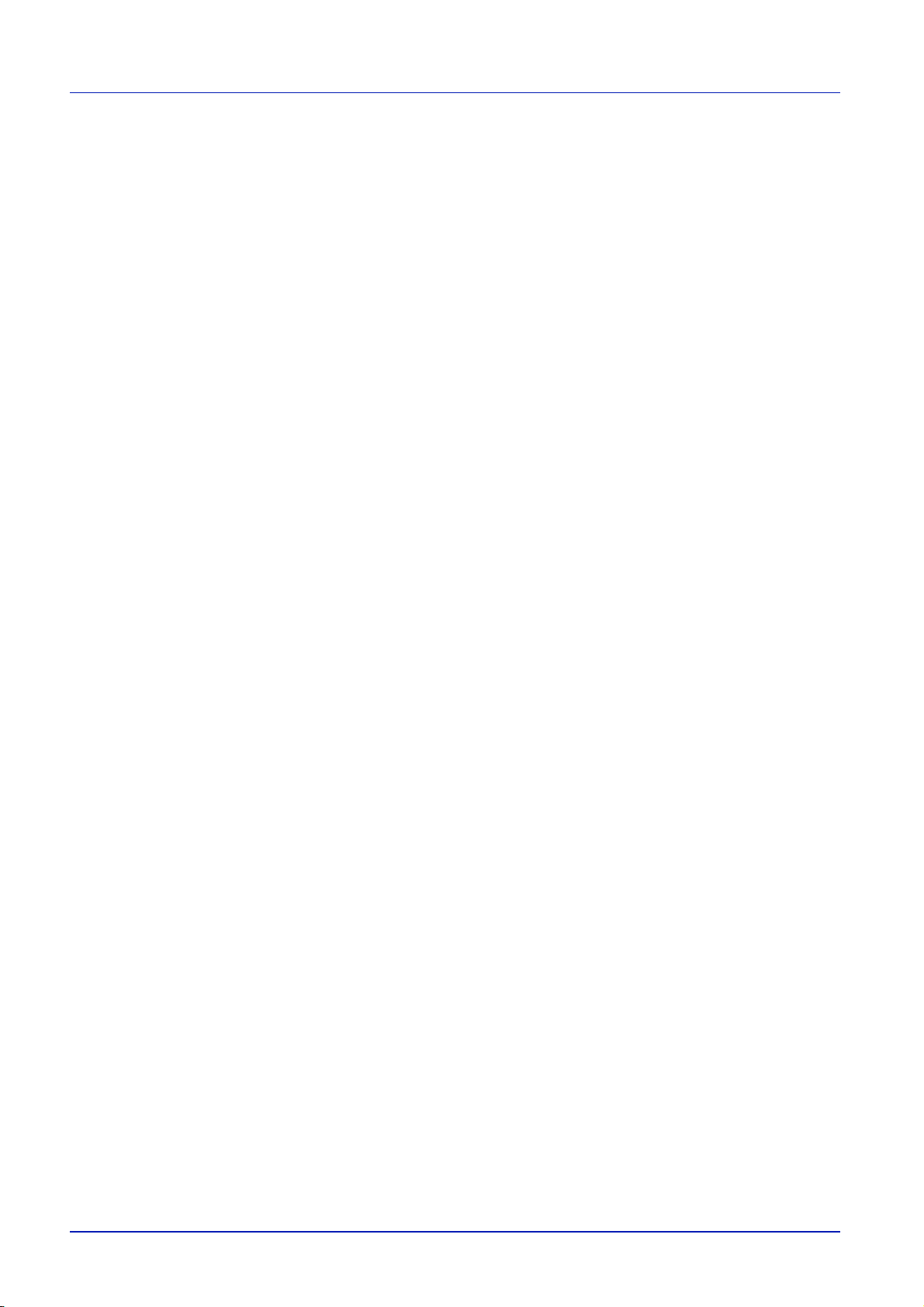
1-6
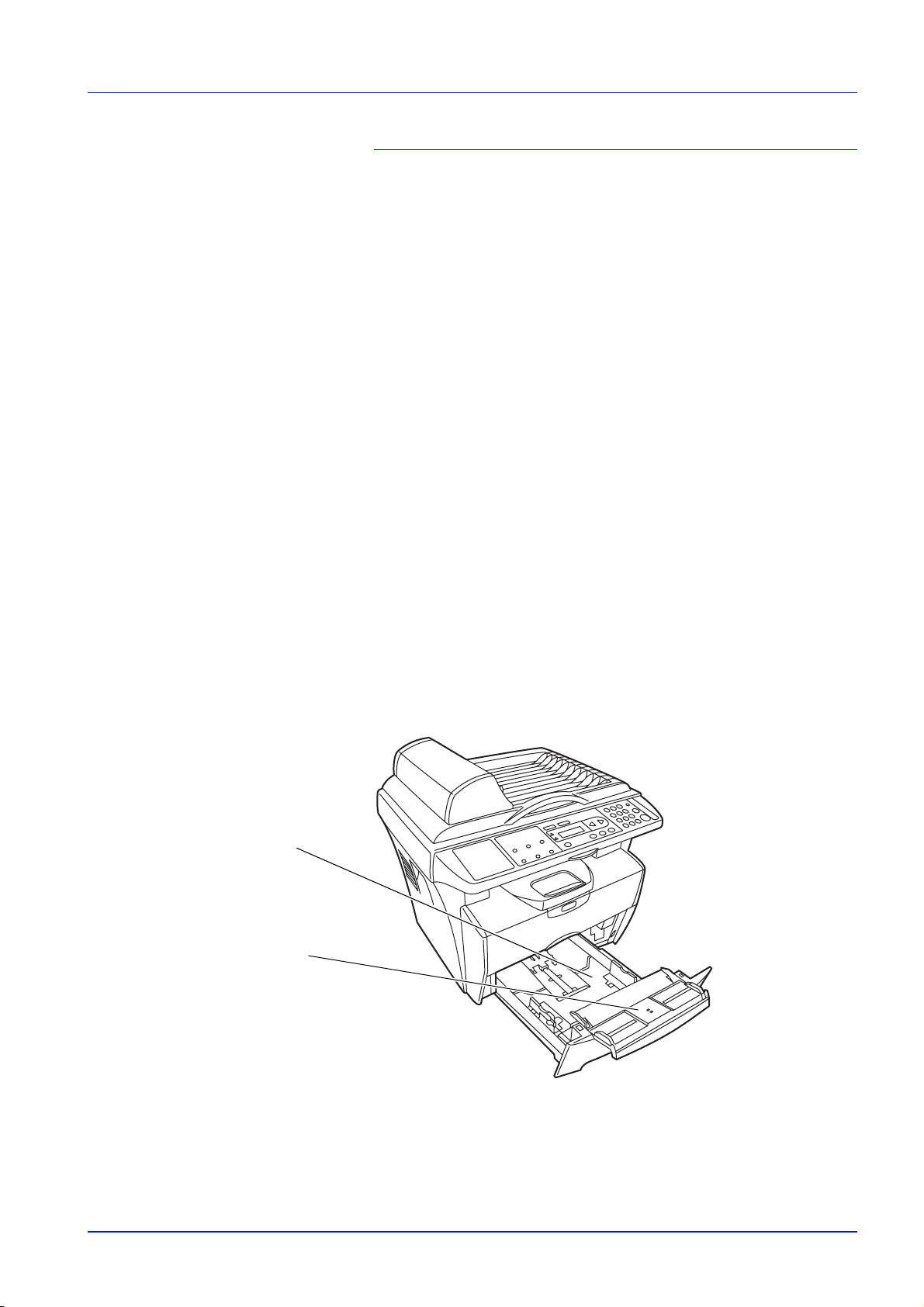
2 Vorbereitung
In diesem Kapitel wird das Vorbereiten des Geräts, das
Entfernen der Transportsicherunge n und das Einlegen des
Papiers erklärt.
Tr ansportsicherung entfernen 2-2
Vorlageneinzug installieren 2-2
Tonerbehälter installieren 2-3
Papier einlegen 2-5
Bevor das Papier eingelegt wird.................................................... 2-5
Papier in die Kassette einlegen...................................... ...............2-5
Manuelle Zufuhr............................................................................. 2-7
Manuelles Duplex..........................................................................2-9
Papier in die Kassette einlegen...................................... .............2-10
Papierformat auswählen..............................................................2-10
Papierspezifikationen...................................................................2-10
Papierkassette
- 250 Blatt (80 g/m2)
- 60 bis 105 g/m
- A4, B5 (JIS), A5, Letter, Legal,
Folio und Oficio II
2
Manuelle Zufuhr
-1 Blatt
- 60 bis 163 g/m
- A4, B5 (JIS), A5, Letter, Legal, Folio, Oficio II,
Statement, Executive, A6, B6, B5 (ISO), Umschlag #10,
Umschlag #9, Umschlag Monarch, Umschlag #6,
Umschlag C5, Umschlag DL und 16K
2
Vorbereitung 2-1
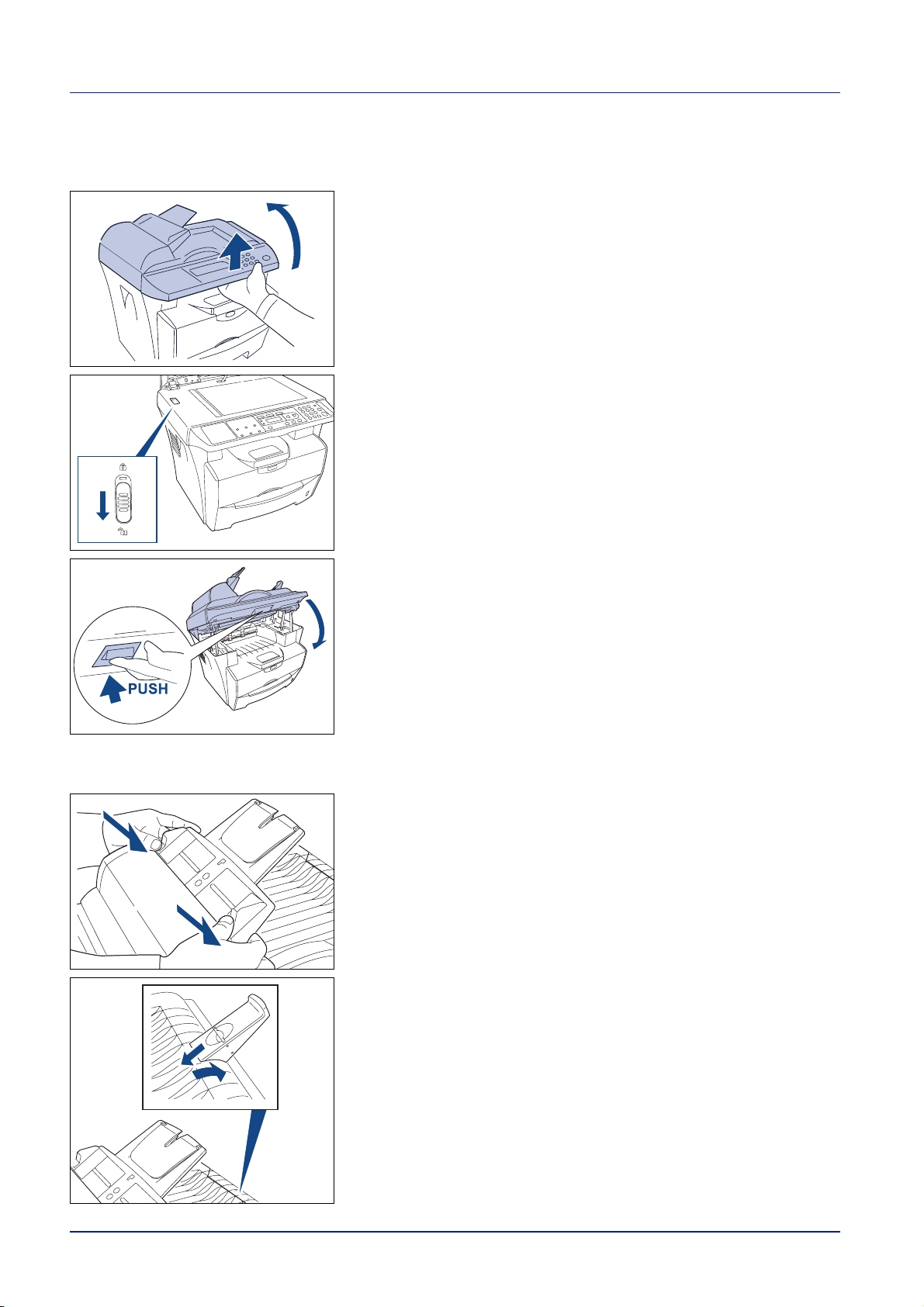
Transportsicherung entfernen
Öffnen Sie den Vorlageneinzug.
Entriegeln Sie die Transportsicherung.
Die Scaneinheit durch Drücken des Hebels schließen.
Vorlageneinzug installieren
Befestigen Sie die Originalablage.
Befestigen Sie die Originalführungen.
2-2 Vorbereitung
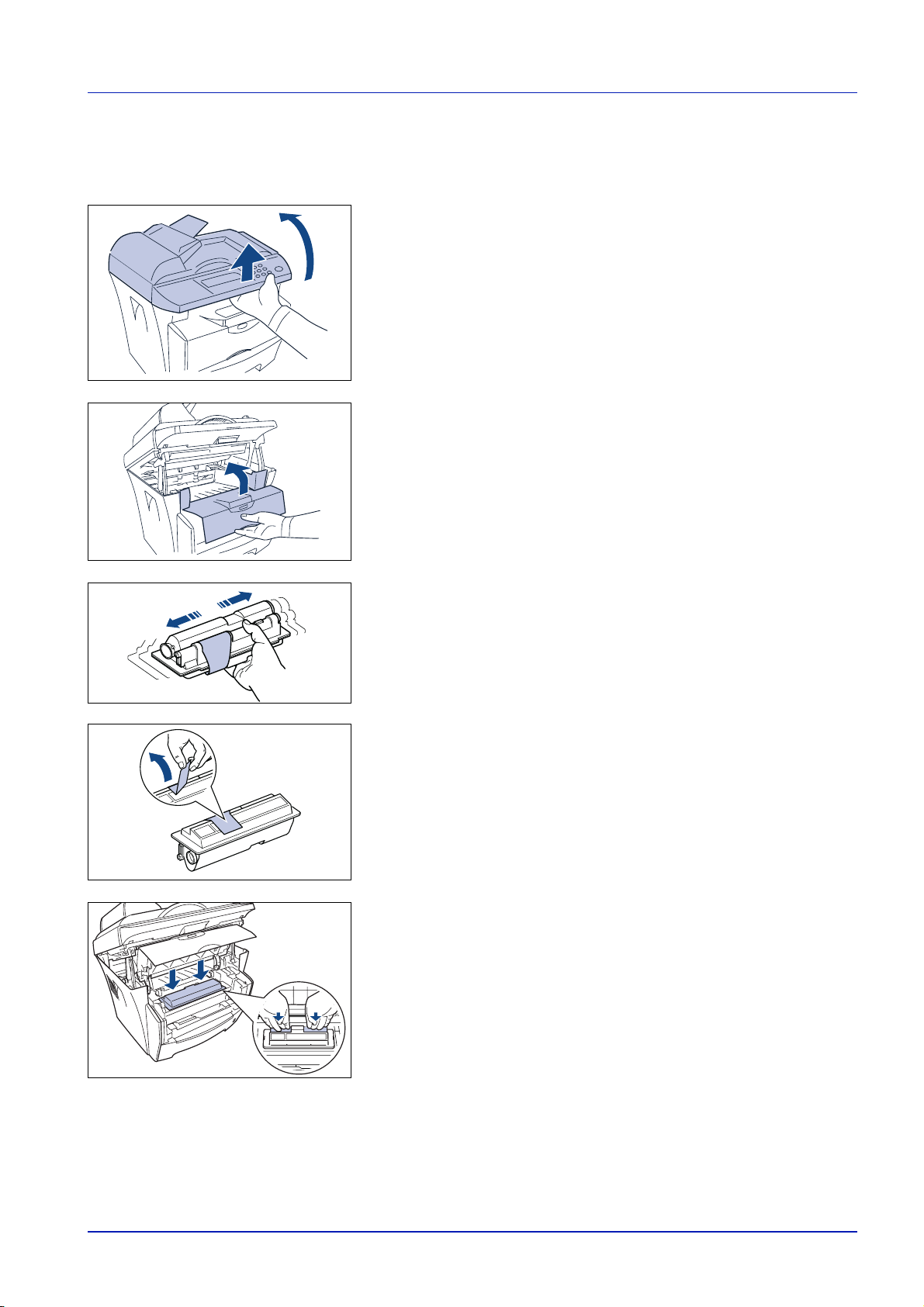
Tonerbehälter installieren
Scaneinheit öffnen.
Vordere Abdeckung öffnen.
Den neuen Tonerbehälter auspacken.
Den Behälter in horizontaler Haltung schütteln, um den Toner
gleichmäßig zu verteilen.
Den Verschlussstreifen vom Tonerbehälter entfernen.
Den neuen Tonerbehälter in den Drucker einsetzen.
Fest auf die mit PUSH HERE gekennzeichneten Stellen am
Tonerbehälter drücken, bis ein Klicken zu hören ist.
Vorbereitung 2-3
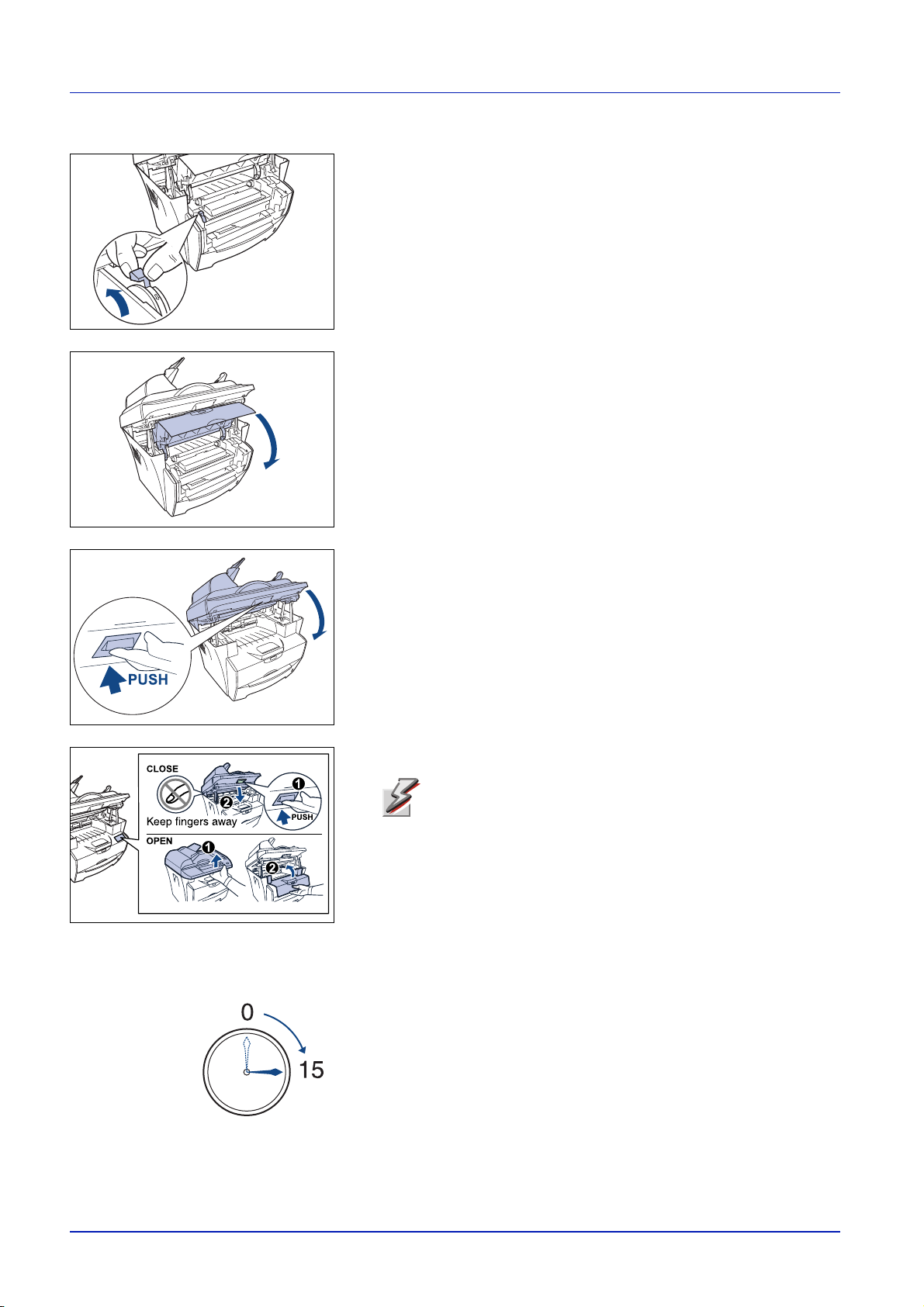
Freigabehebel A verriegeln.
A
Die vordere Abdec ku ng schließen.
Die Scaneinheit durch Drücken des Hebels schließen.
쐎 Anschließend den Tonerzähler zurücksetzen.
Siehe Toner installieren auf Seite 9-3.
ACHTUNG Wenn dies nicht erfolgt, kann das Gerät nicht
die korrekte Steuerung für die Hauptladeeinheit einrichten,
und es könnte zu Einbußen bei der Druckqualität kommen.
쐅 Das Netzkabel anschließen und den Netzschalter in die
Betriebsposition (I) bringen.
쐈 Nun wird die Entwicklereinheit mit Toner gefüllt. Wenn dieser
Vorgang beendet (nach ca. 15 Minuten) und das Gerät
betriebsbereit ist, leuchtet die grüne KOPIE Anzeige..
2-4 Vorbereitung
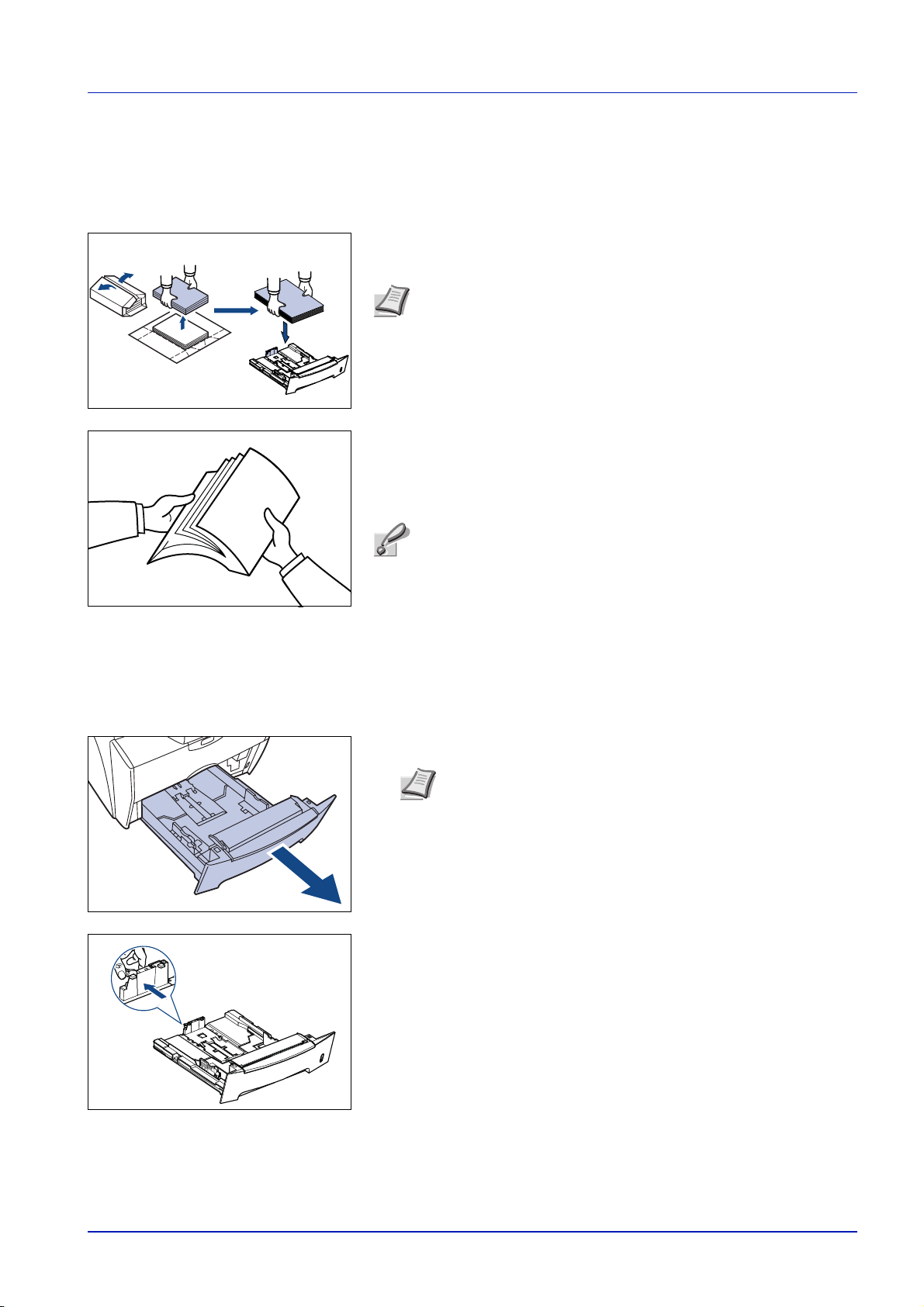
Papier ein legen
Bevor das Papier eingelegt wird
Das Papier mit der Seite nach oben in die Kassette einlegen, die auch
in der Verpackung nach oben weist.
Hinweis Papier nach Anleitung einstellen, wenn die Ausrichtung festgelegt wird.
Wird ein neues Papierpaket geöffnet, das Papier vor dem Einlegen
unbedingt auffächern. Gefaltetes oder gewelltes Papier muss vor dem
Einlegen geglättet werden. Gewelltes oder gefalztes Papier kann
Papierstaus verursachen.
Wichtig Wird Papier verarbeitet, das zuvor bereits durch einen
Kopierer transportiert wurde, gegebenenfalls vorhandene Heftoder Büroklammern entfernen. Andernfalls kann die Kopierqualität beeinträchtigt werden oder beim Kopieren treten möglicherweise Probleme auf. Verknittertes oder gewelltes Papier vor
dem Einlegen in die Papierkassette glätten. Andernfalls können
Fehleinzüge auftreten.
Papier in die Kassette einle gen
Papierkassette aus dem Drucker ziehen.
Wichtig Die Kassette mit beiden Händen fassen, damit sie
nicht herausfällt.
Die Freigabetaste betätigen und die Führung an die Position für das
verwendete Papierformat schieben.
Vorbereitung 2-5
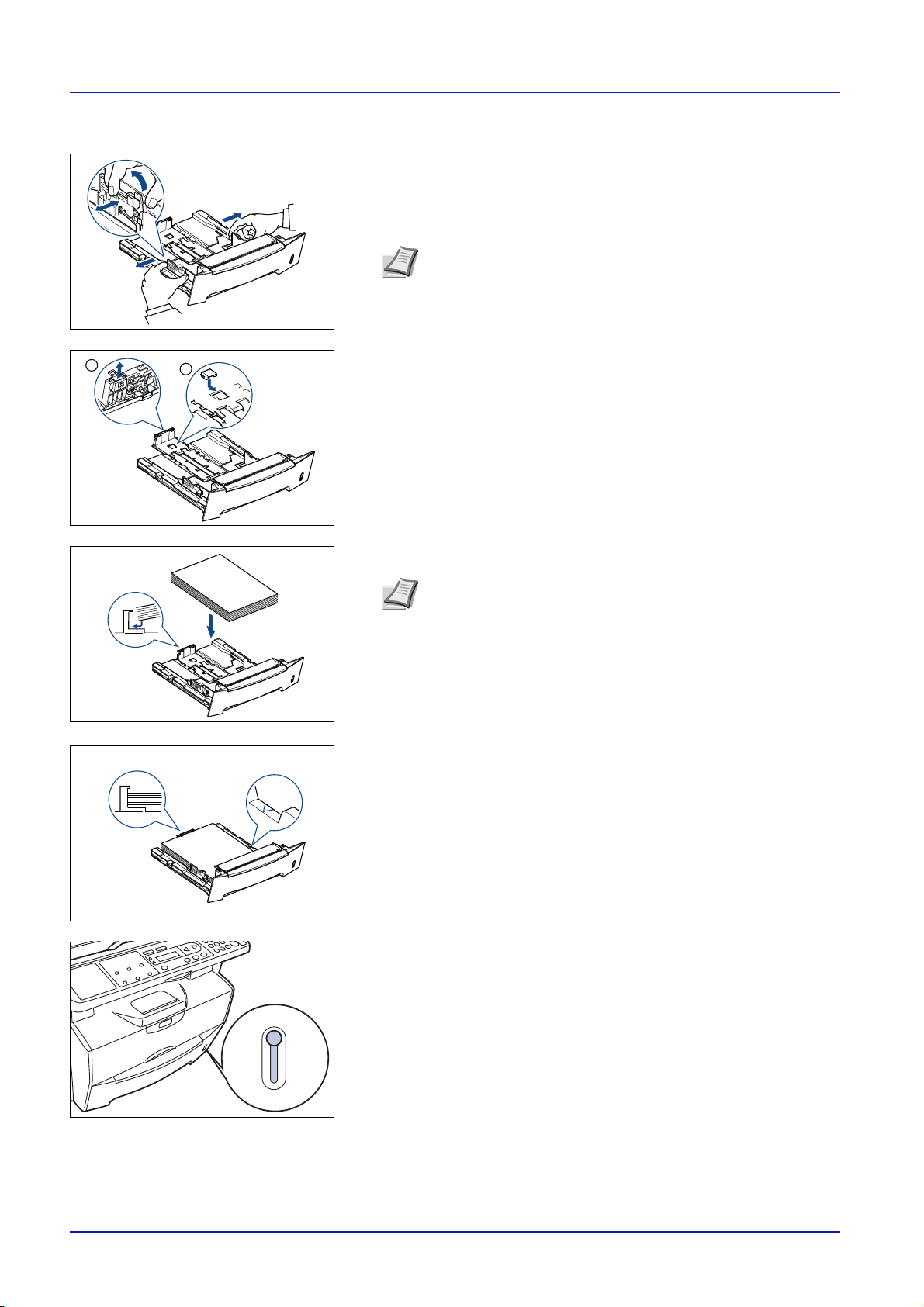
Die Position der Breitenführungen (an der linken und rechten Seite
der Papierkassette) anpassen. Die Freigabetaste an der linken
Führung betätigen und beide Führungen an die Position für das
verwendete Papierformat sc hi ebe n.
Hinweis Die Papierformate sind an der Kassette markiert.
1
2
Bei Verwendung von Papier der Formate Folio oder Oficio II den
grünen Anschlag
vorgesehenen Position auf der Längenführung
Längenführung bis zum Anschlag nach hinten ziehen.
c von der Längenführung entfernen und an der
d fixieren. Die
Papier in die Kassette einlegen.
Wichtig Beide Führungen stets vor dem Einlegen von Papier richtig einstellen, damit Papierschieflauf und Materialstaus vermieden werden.
Die Kassette nicht über die dreieckige Stapelmarkierung auf der
Breitenführung hinaus befüllen.
Die zu bedruckende Seite muss nach unten weisen; das Papier darf
nicht gefaltet, gewellt oder beschädigt sein.
Die Kassette bis zum Anschlag in den Drucker einschieben.
Vorne rechts an der Kassette befindet sich eine Papieranzeige, die
angibt, wie viel Papier noch vorhanden ist.
2-6 Vorbereitung
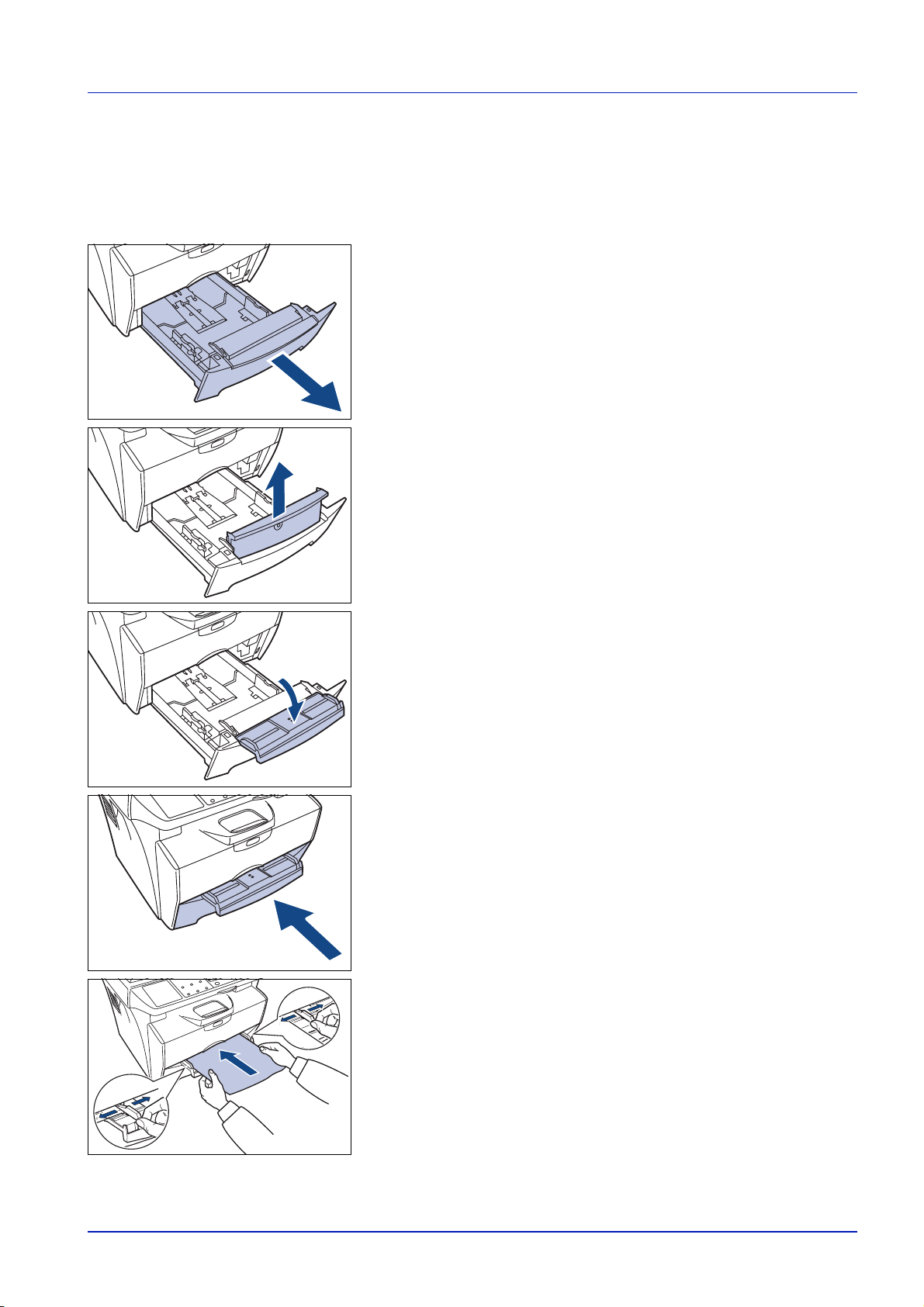
Manuelle Zufuhr
Papier in der manuellen Zufuhr wird automatisch eingezogen, wobei die
Papierkassette ignoriert wird.
Die Papierkassette her au sz ie hen , um auf die manuelle Zufuhr
zugreifen zu können.
Die manuelle Zufuhr nach oben und heraus ziehen.
Das Vorderteil der manuellen Zu fuh r herausziehen.
Die Kassette zurück in den Drucker schieben.
Die Breitenführungen anpassen und das Papier so weit wie möglich
in das Fach einschieben. Die zu bedruckende Seite muss nach
oben weisen.
Die Führungen an das Papier heranschieben.
Vorbereitung 2-7
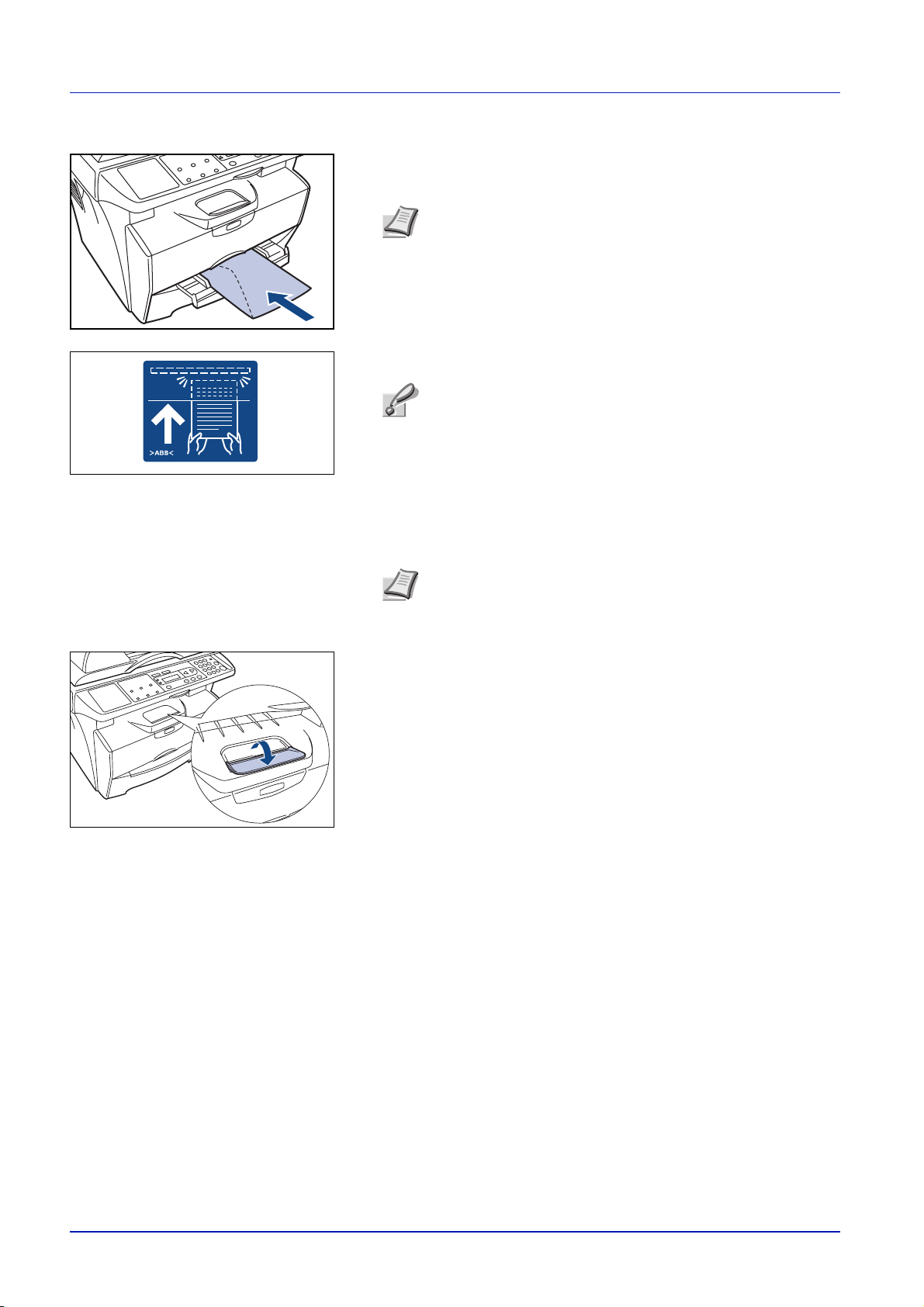
Umschläge mit der Vorderseite nach oben so einlegen, dass die
rechte Kante zuerst eingezogen wird.
Hinweis Vor dem Erwerb von Umschlägen stets mehrere
Muster ausdrucken, um sicherzustellen, dass die Druckqualität den Erwartungen entspricht.
Wichtig Das Papier bis zum Anschl ag in das Fach einschieben. Immer nur ein Blatt oder einen Umschlag einlegen.
Den Druckvorgang starten, wenn das zu verarbeitende
Druckmaterial in die manuelle Zufuhr eingelegt ist.
Nach der Nutzung die Breitenführungen ganz nach außen schieben
und die manuelle Zufuhr schließen.
Hinweis Weitere Informationen zu den vom Drucker
unterstützten Papierformaten und -sorten siehe Technische
Daten auf Seite 12-1.
Den Papieranschlag herausziehen.
2-8 Vorbereitung
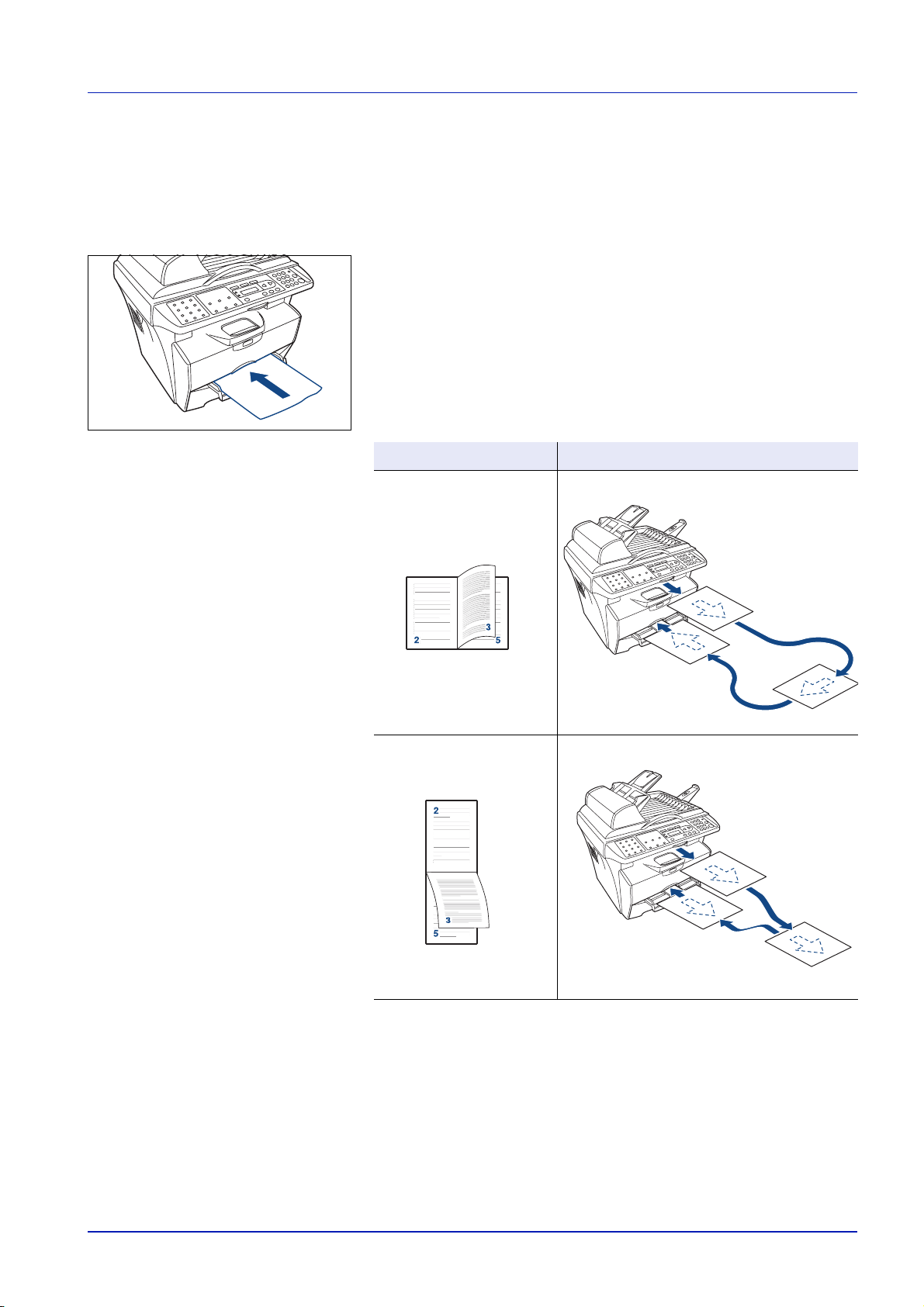
Manuelles Duplex
Die Funktion Manuelles Duplex verwenden, wenn auf beiden Seiten
des Papiers gedruckt werden soll. Bei der Funktion Manuelles Duplex
immer nur ein Blatt in die manuelle Zufuhr einlegen.
Ein Blatt in die manuelle Zufuhr mit dem Schriftbild nach oben
einlegen und zuerst die Vorderseite drucken.
Das bedruckte Blatt mit dem Schriftbild nach oben wieder in die
manuelle Zufuhr einlegen und die Rückseite bedrucken.
Abhängig von der Ausrichtung des Papiers kann An der langen Seite
binden oder An der kurzen Seite binden gewählt werden.
Bindungsausrichtung So einlegen
An der langen Seite
binden
An der kurzen Seite
binden
Vorbereitung 2-9
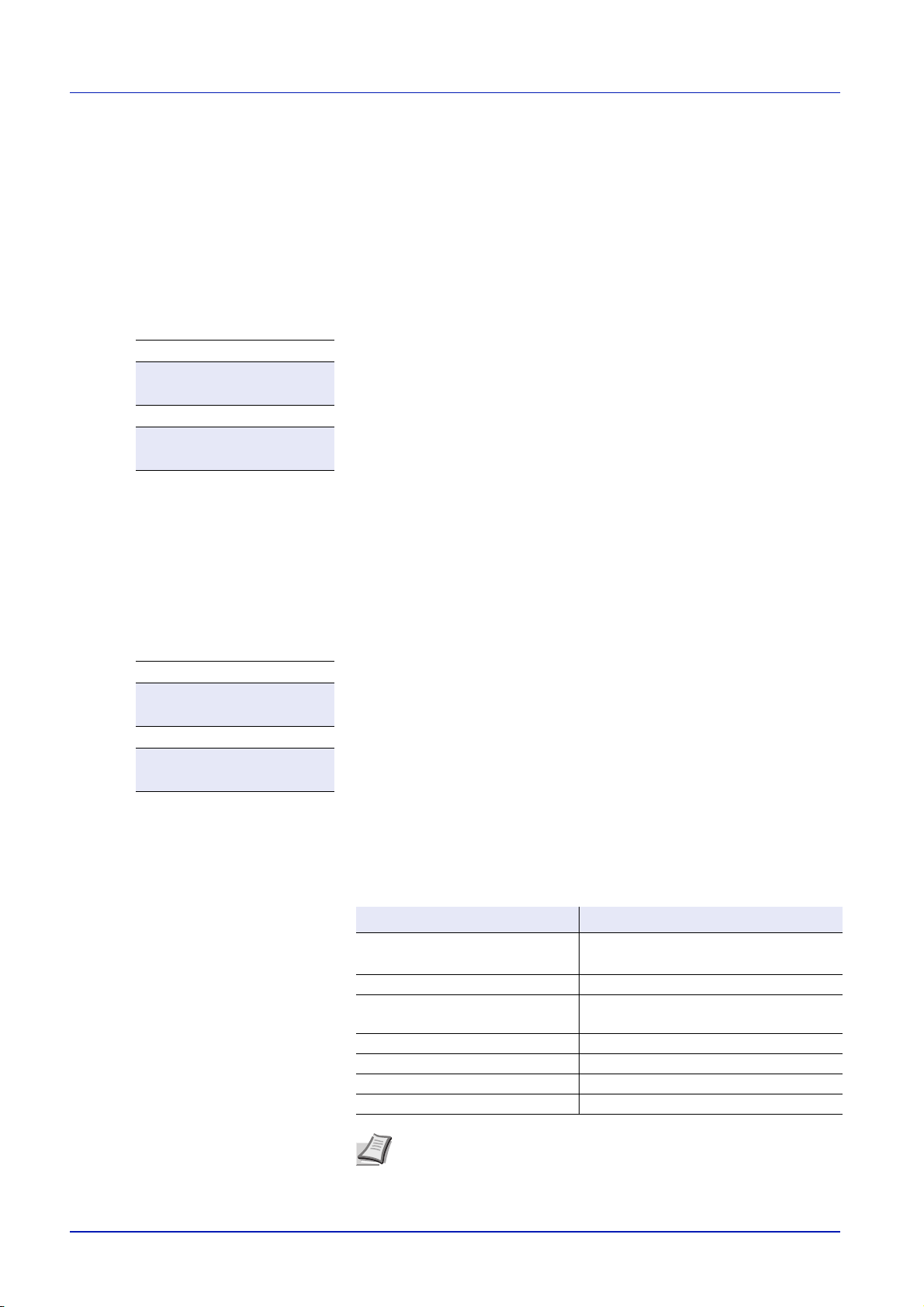
Papierformat auswählen
Nach dem Einlegen des Papiers, muss das Format registriert werden.
Folgende Formate können verwendet werden:
A4, Letter, Legal, A5, B5, Oficio II, Executive, Statement,
Folio, B6, A6, ISO B5, Umschlag C5, Umschlag #10,
Umschlag DL, Umschlag #9, Monarch, Umschlag #6, 16K
[Menü]
W oder X
1. Gerät allgmein
[OK]
W oder X
12. Papierformat
[OK]
[Menü]
W oder X
1. Gerät allgmein
[OK]
W oder X
15. Medientyp
[OK]
Zugreifen auf 12. Papierformat.
Bei Fragen zum Menüverlauf siehe Bedienung der Maschine auf
Seite Einleitung-IX.
Auf W oder X drücken, um das Papierformat zu wählen.
Anschließend auf [OK] drücken. Auf dem Display erscheint wieder
die Bereitschaftsanzeige.
Medientyp wählen
Folgende Medientypen können ver wend et werden:
NORMAL, FOLIE, VORDRUCK, ETIKETTEN, FEIN, RECYCL.,
PERGAMENT, RAU, BRIEFPAPIER, FARBIG, GELOCHT, UMSCHLAG,
KARTON, BESCHICHTET, DICK, HOHE QUAL, ANWENDER
Zugreifen auf 15. Medientyp.
Bei Fragen zum Menüverlauf siehe Bedienung der Maschine auf
Seite Einleitung-IX.
Auf W oder X drücken, um den Medientyp zu wählen. Anschließend
auf [OK] drücken. Auf dem Display erscheint wieder die
Bereitschaftsanzeige.
Papierspezifikationen
Die folgende Tabelle enthält eine Übersicht über die wichtigsten
Papierspezifikationen:
Option Spezifikation
Gewicht
Stärke 0,086 bis 0,110 mm
Genauigkeit der
Abmessungen
Rechtwinkligkeit der Ecken 90° ±0,2°
Feuchtigkeitsgehalt 4 bis 6 %
Laufrichtung Schmalbahn
Anteil Papierbrei 80 % (oder mehr)
Hinweis Weitere Informationen zu den vom Drucker
unterstützten Papierformaten und -sorten siehe T echnische
Daten auf Seite 12-1.
2-10 Vorbereitung
Kassette: 60 bis 105 g/m
Manuelle Zufuhr: 60 bis 163 g/m
±0,7 mm
2
2
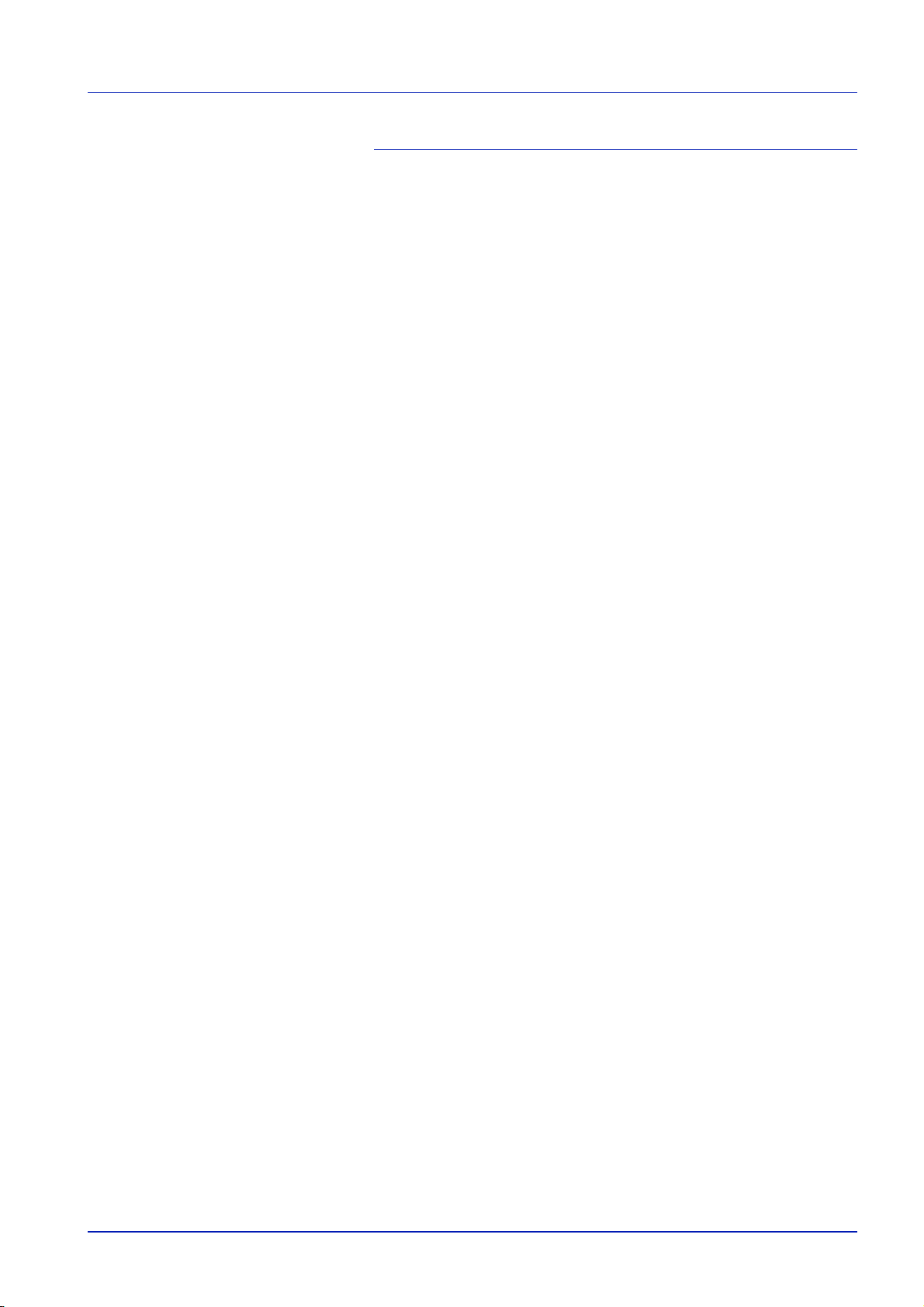
3 Installation
Dieses Kapitel erklärt die Installation der Treiber.
Kabelanschlüsse 3-2
USB-Anschluß...............................................................................3-2
Netzkabel anschließen ............................... ....................... ............3-2
Gerät einschalten...........................................................................3-2
Software installieren 3-3
Benutzerdefinierte Installation .......................................................3-7
Software entfernen.........................................................................3-7
Installation 3-1
